
dLAN® 550+ WiFi
Manuel
The Network Innovation

devolo dLAN® 550+ WiFi
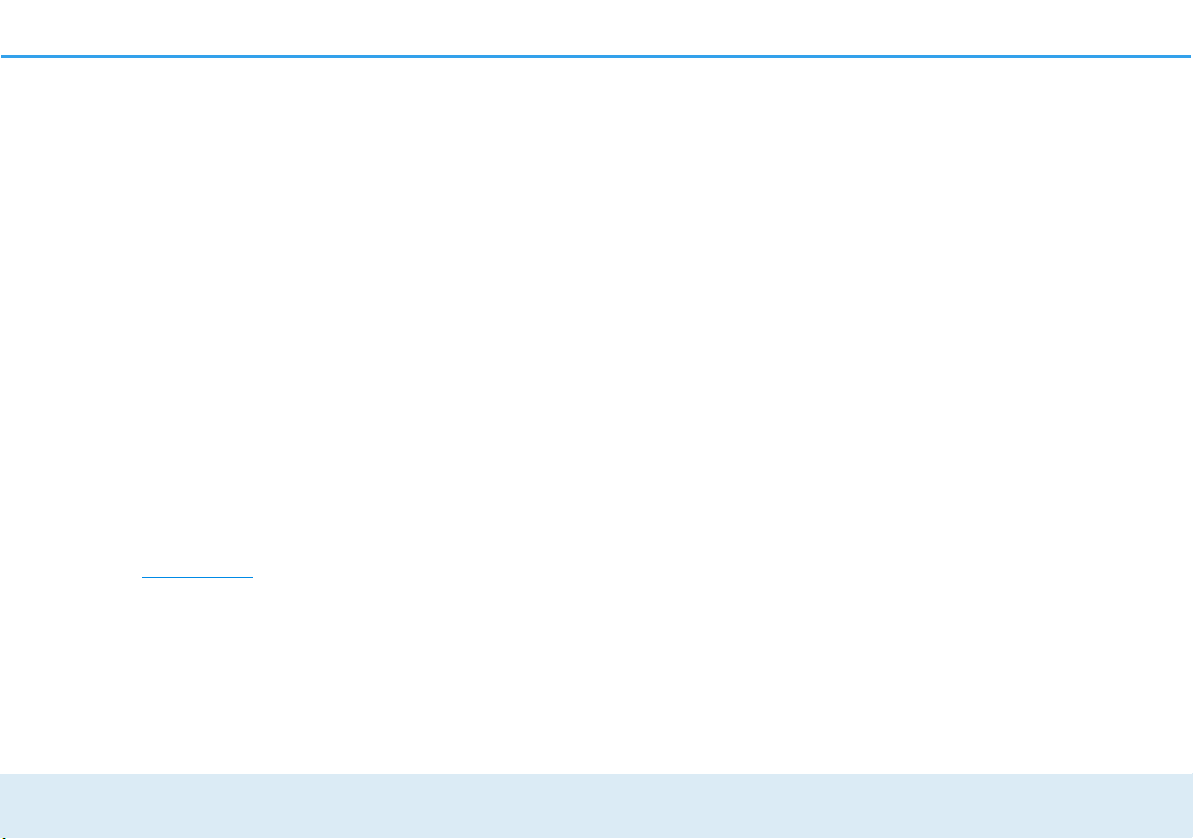
© 2016 devolo AG Aix-la-Chapelle (Allemagne)
Toutes les informations contenues dans ce manuel ont été rédigées après une vérification soigneuse mais ne peuvent néanmoins garantir les caractéristiques du
produit. devolo engage sa responsabilité exclusivement dans les limites stipulées dans les conditions de vente et de livraison.
La transmission et la reproduction de la documentation et des logiciels faisant partie de ce produit, ainsi que l'exploitation de leur contenu, sont interdites sans
l'autorisation écrite de devolo. devolo se réserve le droit d'effectuer des modifications à des fins d'améliorations techniques.
Marques
TM
Android
Linux
Ubuntu
Mac
iPhone
Windows® et Microsoft® sont des marques déposées de Microsoft Corp.
Wi-Fi
devolo, dLAN
est une marque déposée de Open Handset Alliance.
®
est une marque déposée de Linus Torvalds.
®
est une marque déposée de Canonical Ltd.
®
et Mac OS X® sont des marques déposées de Apple Computer, Inc.
®
,iPad® et iPod® sont des marques déposées de Apple Computer, Inc.
TM
®
, Wi-Fi Protected Access
®
, Vianect® et le logo devolo sont des marques déposées de devolo AG.
TM
, WPA2TM et Wi-Fi Protected SetupTM sont des marques déposées de la Wi-Fi Alliance®.
,WPA
Toutes les autres marques citées appartiennent à leurs propriétaires respectifs. devolo se réserve le droit de modifier les informations mentionnées sans avis préalable,
et ne saurait être tenue responsable d'éventuelles erreurs ou modifications.
devolo AG
Charlottenburger Allee 60
52068 Aix-la-Chapelle
Allemagne
www.devolo.com
Aachen, septembre 2016
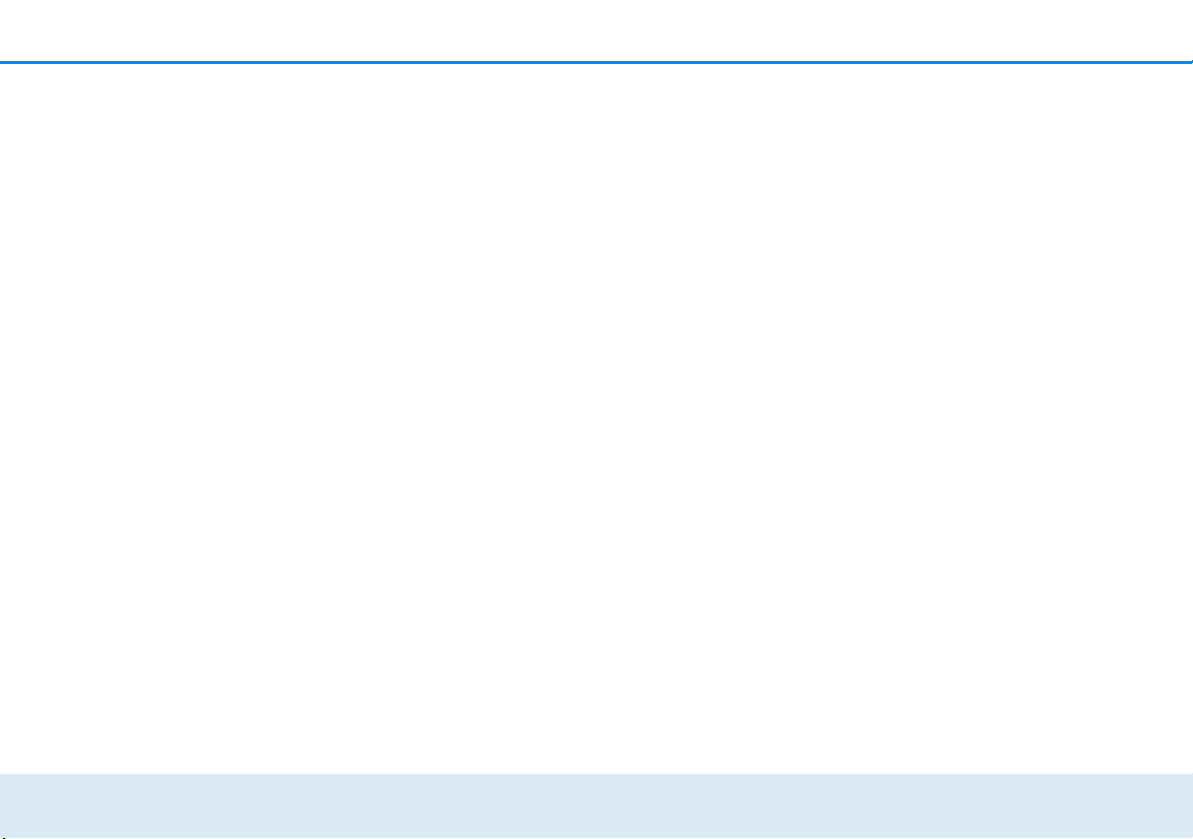
Contenu
Contenu
1 Avant-propos . . . . . . . . . . . . . . . . . . . . . . . . . . . . . . . . . . . . . . . . . . . . . . . . . . . . . . . . . . . . . . 5
1.1 Information sur cette documentation . . . . . . . . . . . . . . . . . . . . . . . . . . . . . . . . . . . . . . . . . . 5
1.1.1 Utilisation conforme . . . . . . . . . . . . . . . . . . . . . . . . . . . . . . . . . . . . . . . . . . . . . . . 5
1.1.2 Conformité CE . . . . . . . . . . . . . . . . . . . . . . . . . . . . . . . . . . . . . . . . . . . . . . . . . . . 6
1.1.3 Consignes de sécurité . . . . . . . . . . . . . . . . . . . . . . . . . . . . . . . . . . . . . . . . . . . . . . 6
1.2 devolo dans Internet . . . . . . . . . . . . . . . . . . . . . . . . . . . . . . . . . . . . . . . . . . . . . . . . . . . . . . 7
2 Introduction . . . . . . . . . . . . . . . . . . . . . . . . . . . . . . . . . . . . . . . . . . . . . . . . . . . . . . . . . . . . . . . 9
2.1 Que signifie dLAN ? . . . . . . . . . . . . . . . . . . . . . . . . . . . . . . . . . . . . . . . . . . . . . . . . . . . . . . . 9
2.2 Qu'est-ce que le Wi-Fi ? . . . . . . . . . . . . . . . . . . . . . . . . . . . . . . . . . . . . . . . . . . . . . . . . . . . . 9
2.2.1 Wi-Fi ou WLAN? . . . . . . . . . . . . . . . . . . . . . . . . . . . . . . . . . . . . . . . . . . . . . . . . . 10
2.3 Que signifie range + ? . . . . . . . . . . . . . . . . . . . . . . . . . . . . . . . . . . . . . . . . . . . . . . . . . . . . 10
2.4 Que signifie WiFi Clone ? . . . . . . . . . . . . . . . . . . . . . . . . . . . . . . . . . . . . . . . . . . . . . . . . . . 10
2.5 Que signifie WiFi Move Technology ? . . . . . . . . . . . . . . . . . . . . . . . . . . . . . . . . . . . . . . . . . 11
2.6 Le dLAN 550+ WiFi . . . . . . . . . . . . . . . . . . . . . . . . . . . . . . . . . . . . . . . . . . . . . . . . . . . . . . 11
2.6.1 Bouton de cryptage . . . . . . . . . . . . . . . . . . . . . . . . . . . . . . . . . . . . . . . . . . . . . . 11
2.6.2 Bouton Wi-Fi . . . . . . . . . . . . . . . . . . . . . . . . . . . . . . . . . . . . . . . . . . . . . . . . . . . 13
2.6.3 Connecteur Ethernet . . . . . . . . . . . . . . . . . . . . . . . . . . . . . . . . . . . . . . . . . . . . . . 14
2.6.4 Réinitialisation . . . . . . . . . . . . . . . . . . . . . . . . . . . . . . . . . . . . . . . . . . . . . . . . . . 14
2.6.5 Antennes Wi-Fi . . . . . . . . . . . . . . . . . . . . . . . . . . . . . . . . . . . . . . . . . . . . . . . . . . 15
2.6.6 Prise de courant intégrée . . . . . . . . . . . . . . . . . . . . . . . . . . . . . . . . . . . . . . . . . . 15
3 Mise en service . . . . . . . . . . . . . . . . . . . . . . . . . . . . . . . . . . . . . . . . . . . . . . . . . . . . . . . . . . . 17
3.1 Contenu du coffret . . . . . . . . . . . . . . . . . . . . . . . . . . . . . . . . . . . . . . . . . . . . . . . . . . . . . . 17
3.2 Configuration système requise . . . . . . . . . . . . . . . . . . . . . . . . . . . . . . . . . . . . . . . . . . . . . . 17
3.3 Connecter dLAN 550+ WiFi . . . . . . . . . . . . . . . . . . . . . . . . . . . . . . . . . . . . . . . . . . . . . . . . 18
3.3.1 Starter Kit et extension – Création d'un nouveau réseau dLAN . . . . . . . . . . . . . . . 18
3.3.2 Extension – Étendre un réseau existant . . . . . . . . . . . . . . . . . . . . . . . . . . . . . . . 19
3.4 Installer les logiciels devolo . . . . . . . . . . . . . . . . . . . . . . . . . . . . . . . . . . . . . . . . . . . . . . . . 23
3.5 Supprimer un dLAN 550+ WiFi d'un réseau . . . . . . . . . . . . . . . . . . . . . . . . . . . . . . . . . . . . 25
devolo dLAN 550+ WiFi
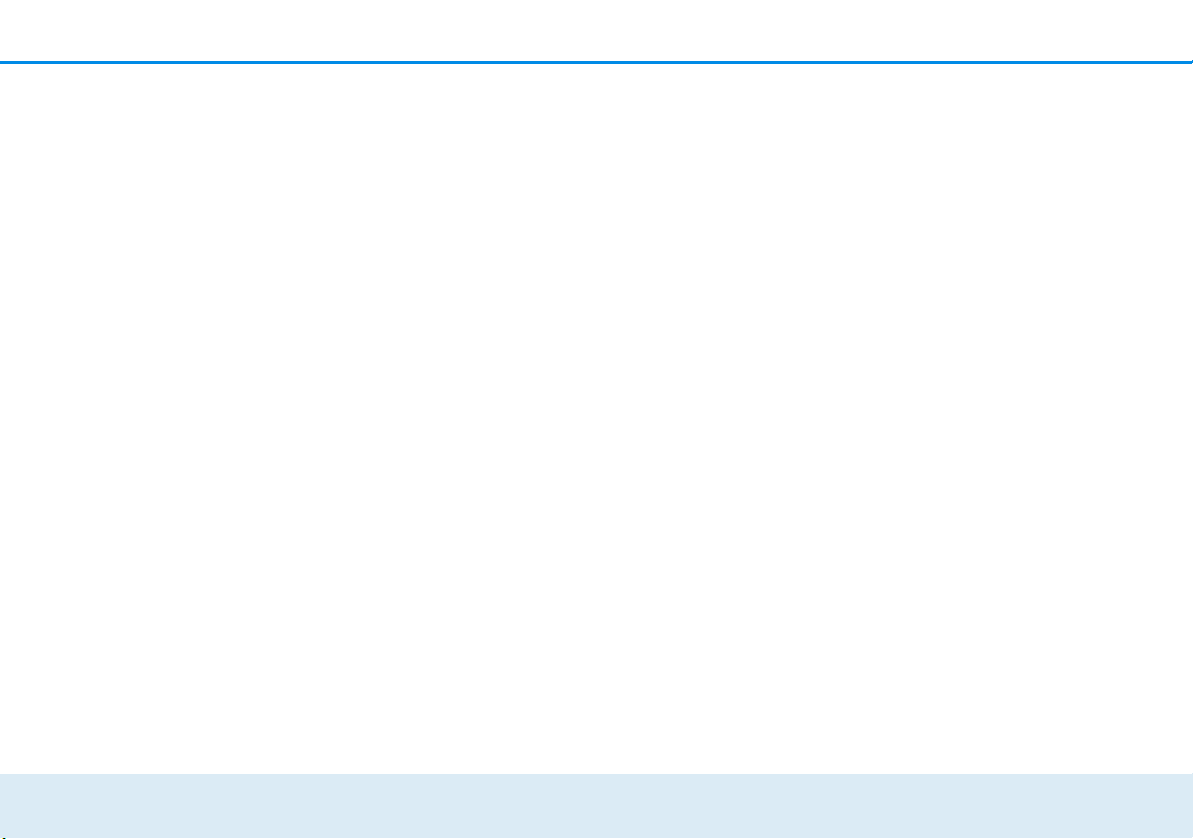
Contenu
4 Configuration du réseau . . . . . . . . . . . . . . . . . . . . . . . . . . . . . . . . . . . . . . . . . . . . . . . . . . . . 27
4.1 Ouvrir l'interface de configuration incorporée . . . . . . . . . . . . . . . . . . . . . . . . . . . . . . . . . . . 27
4.2 Description du menu . . . . . . . . . . . . . . . . . . . . . . . . . . . . . . . . . . . . . . . . . . . . . . . . . . . . .28
4.3 Configuration du Wi-Fi . . . . . . . . . . . . . . . . . . . . . . . . . . . . . . . . . . . . . . . . . . . . . . . . . . .30
4.3.1 Point d'accès . . . . . . . . . . . . . . . . . . . . . . . . . . . . . . . . . . . . . . . . . . . . . . . . . . . 30
4.3.2 Planificateur horaire du Wi-Fi . . . . . . . . . . . . . . . . . . . . . . . . . . . . . . . . . . . . . . . 32
4.3.3 Accès Invité . . . . . . . . . . . . . . . . . . . . . . . . . . . . . . . . . . . . . . . . . . . . . . . . . . . . 33
4.3.4 Contrôle parental . . . . . . . . . . . . . . . . . . . . . . . . . . . . . . . . . . . . . . . . . . . . . . . . 34
4.3.5 Filtres Wi-Fi . . . . . . . . . . . . . . . . . . . . . . . . . . . . . . . . . . . . . . . . . . . . . . . . . . . . 35
4.3.6 WiFi Clone et WiFi Move . . . . . . . . . . . . . . . . . . . . . . . . . . . . . . . . . . . . . . . . . . . 36
4.3.7 Wi-Fi Protected Setup (WPS) . . . . . . . . . . . . . . . . . . . . . . . . . . . . . . . . . . . . . . . . 37
4.4 Résumé de l'état . . . . . . . . . . . . . . . . . . . . . . . . . . . . . . . . . . . . . . . . . . . . . . . . . . . . . . . . 38
4.5 Configuration du périphérique . . . . . . . . . . . . . . . . . . . . . . . . . . . . . . . . . . . . . . . . . . . . . . 40
4.5.1 Paramètres dLAN . . . . . . . . . . . . . . . . . . . . . . . . . . . . . . . . . . . . . . . . . . . . . . . . 40
4.5.2 Appareils dLAN . . . . . . . . . . . . . . . . . . . . . . . . . . . . . . . . . . . . . . . . . . . . . . . . . . 40
4.5.3 Ajouter un appareil dLAN . . . . . . . . . . . . . . . . . . . . . . . . . . . . . . . . . . . . . . . . . . 40
4.6 Gestion . . . . . . . . . . . . . . . . . . . . . . . . . . . . . . . . . . . . . . . . . . . . . . . . . . . . . . . . . . . . . . . 41
4.6.1 Sélection de la langue . . . . . . . . . . . . . . . . . . . . . . . . . . . . . . . . . . . . . . . . . . . . . 41
4.6.2 Sécurité de l'appareil . . . . . . . . . . . . . . . . . . . . . . . . . . . . . . . . . . . . . . . . . . . . . 41
4.6.3 Configuration réseau . . . . . . . . . . . . . . . . . . . . . . . . . . . . . . . . . . . . . . . . . . . . . 42
4.6.4 Système . . . . . . . . . . . . . . . . . . . . . . . . . . . . . . . . . . . . . . . . . . . . . . . . . . . . . . . 43
4.6.5 Gestion . . . . . . . . . . . . . . . . . . . . . . . . . . . . . . . . . . . . . . . . . . . . . . . . . . . . . . . . 45
5 Annexe . . . . . . . . . . . . . . . . . . . . . . . . . . . . . . . . . . . . . . . . . . . . . . . . . . . . . . . . . . . . . . . . . . 47
5.1 Fréquences et puissance d'émission . . . . . . . . . . . . . . . . . . . . . . . . . . . . . . . . . . . . . . . . . . 47
5.2 Canaux et fréquences porteuses . . . . . . . . . . . . . . . . . . . . . . . . . . . . . . . . . . . . . . . . . . . . . 47
5.3 Optimisation de la largeur de bande . . . . . . . . . . . . . . . . . . . . . . . . . . . . . . . . . . . . . . . . . 48
5.4 Élimination des anciens appareils . . . . . . . . . . . . . . . . . . . . . . . . . . . . . . . . . . . . . . . . . . . . 48
5.5 Conditions générales de garantie . . . . . . . . . . . . . . . . . . . . . . . . . . . . . . . . . . . . . . . . . . . . 49
devolo dLAN 550+ WiFi
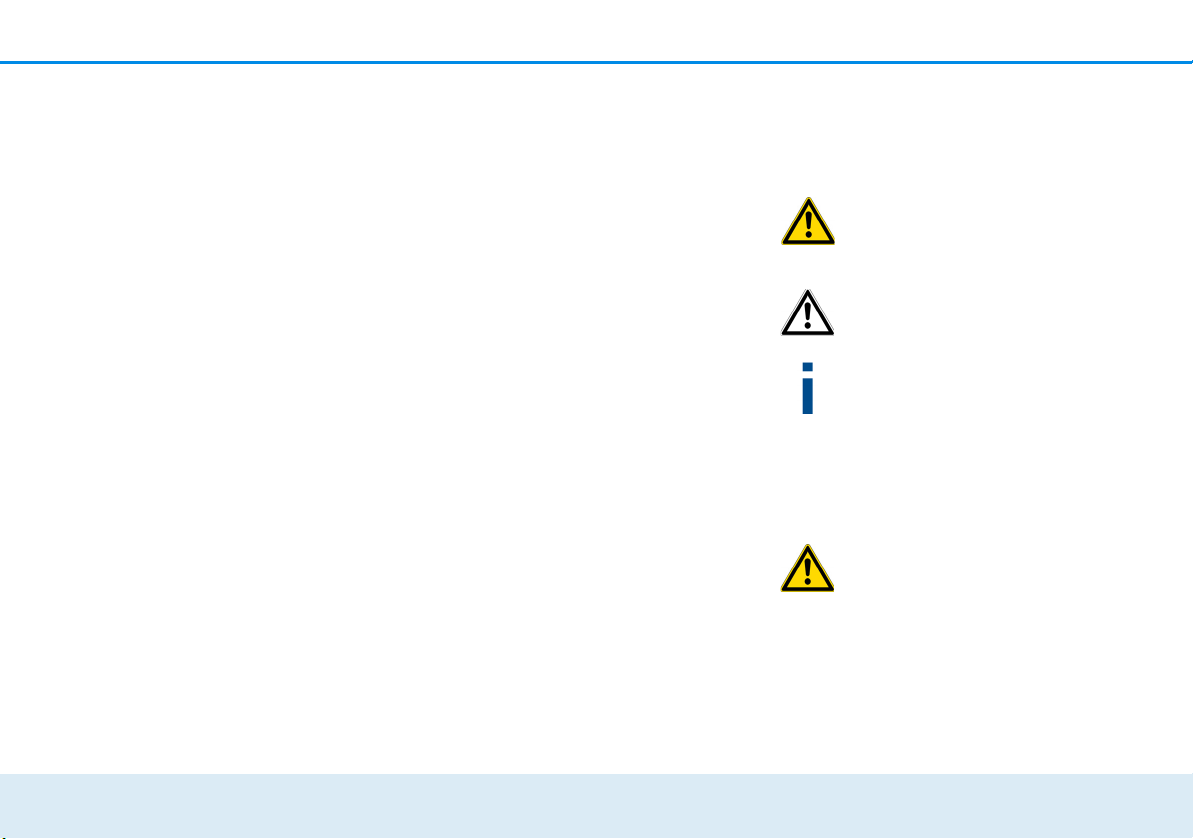
Avant-propos 5
1Avant-propos
Merci de votre confiance !
Avec le dLAN 550+ WiFi, vous créez votre propre réseau à domicile en quelques instants. Les adaptateurs devolo dLAN transmettent les contenus de
l'internet via les câbles électriques de la maison de
sorte que chaque prise de courant soit un accès
réseau.
1.1 Information sur cette documentation
Lisez attentivement toutes les consignes de sécurité et
les instructions avant d'utiliser l'appareil et conservez
le manuel et le guide d'installation pour pouvoir les
consulter ultérieurement.
Après une courte introduction aux réseaux dLAN et
WiFi ainsi que la présentation du dLAN 550+ WiFi au
chapitre 2, le chapitre 3 vous montre la mise en service de votre adaptateur dans votre réseau. Le cha-
pitre 4 décrit en détail les possibilités de réglage de
l'interface de configuration intégrée et de l'accès au réseau sans fil. Des astuces pour optimiser la largeur de
bande, les indications sur l'écocompatibilité du produit
ainsi que nos conditions de garantie sont fournies au
chapitre 5 à la fin de ce manuel.
Description des symboles
Dans cette section, nous vous fournissons une description succincte des différents symboles et de leur signification.
Remarque très importante dont le
non-respect peut entraîner des dommages.
Remarque importante dont il est recommandé de tenir compte.
Conseils et astuces concernant la configuration du produit.
1.1.1 Utilisation conforme
Utilisez l'adaptateur en suivant les instructions fournies
dans ce manuel afin d'éviter d'endommager le matériel
ou de vous blesser.
L'appareil ne doit être utilisé que
dans des locaux fermés.
devolo dLAN 550+ WiFi
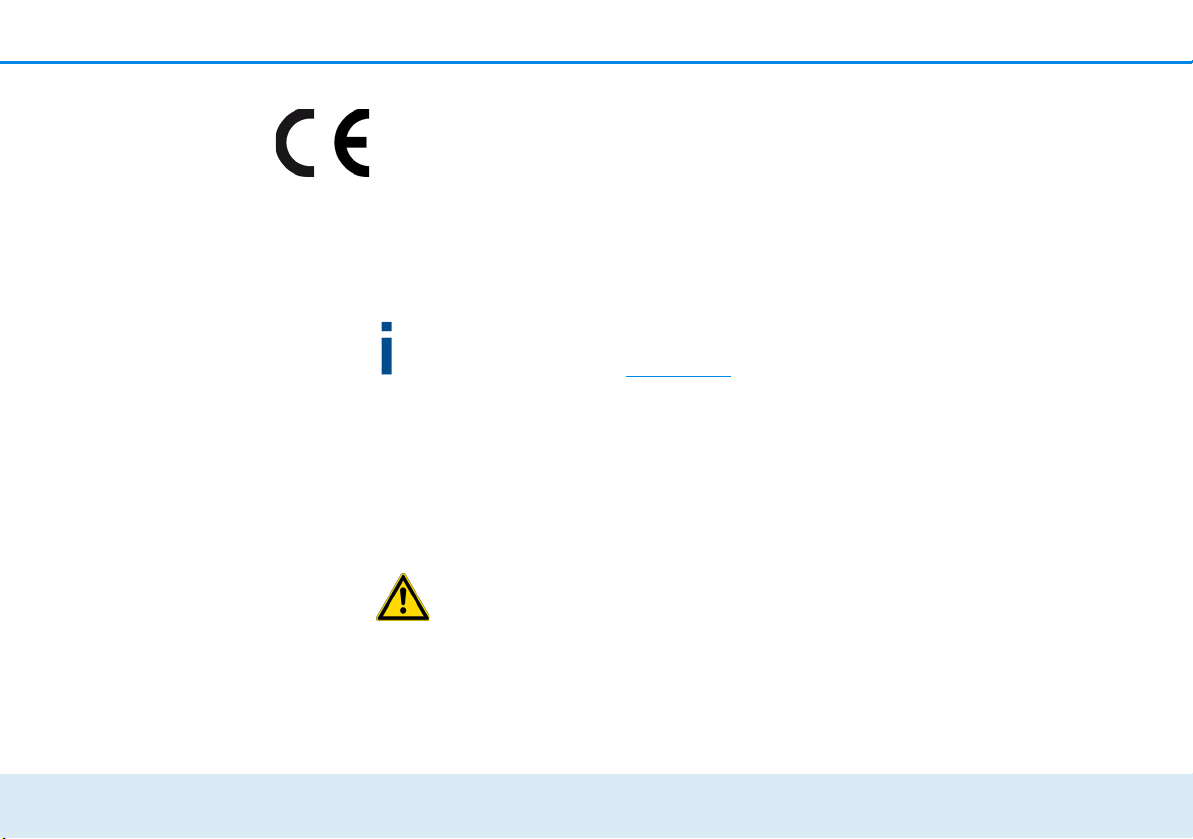
6 Avant-propos
1.1.2 Conformité CE
Ce produit est conforme aux exigences des directives
2014/53/UE, 2014/35/UE ainsi qu'aux dispositions
applicables du FTEG.
Ce produit est prévu pour l'exploitation au
sein de l'UE, en Suisse et en Norvège.
Ce produit est un dispositif de la classe B. Ce dispositif
peut parasiter les ondes radio dans les habitations.
La déclaration de conformité CE sous forme imprimée est jointe au produit. Elle est également
disponible dans l'internet sur www.devolo.fr
.
1.1.3 Consignes de sécurité
Il est impératif d'avoir lu et compris toutes les
consignes de sécurité et instructions d'utilisation avant
de mettre les appareils devolo en service et de conserver les manuels pour pouvoir les consulter
ultérieurement.
ATTENTION – Risque d'électrocution
Les appareils devolo ne doivent en aucun cas être
ouverts. L'utilisateur court un risque d'électrocution si le boîtier est ouvert !
Les appareils de devolo ne requièrent aucune maintenance de la part de l'utilisateur. En cas de dommage,
coupez l'appareil devolo du réseau électrique en débranchant le boîtier ou en débranchant la fiche secteur. Adressez-vous ensuite exclusivement à des
professionnels qualifiés (service après-vente). L'appareil a subi un dommage quand
쎲 la fiche secteur est endommagée,
쎲 du liquide (pluie ou eau) a pénétré dans l'appareil
devolo,
쎲 l'appareil devolo ne répond plus,
쎲 le boîtier de l'appareil devolo est endommagé.
Assurez-vous de ne pas endommager les conduites de
gaz, d'eau ou les câbles électriques posés dans les
murs quand vous effectuez le montage au moyen des
vis. Il y a un risque d'électrocution !
Les appareils devolo doivent uniquement être exploités
sur un réseau d'alimentation électrique correspondant aux spécifications indiquées sur sa plaquette
signalétique.
Pour couper l'appareil devolo du secteur, débranchez
le boîtier ou la fiche secteur de la prise de courant.
devolo dLAN 550+ WiFi
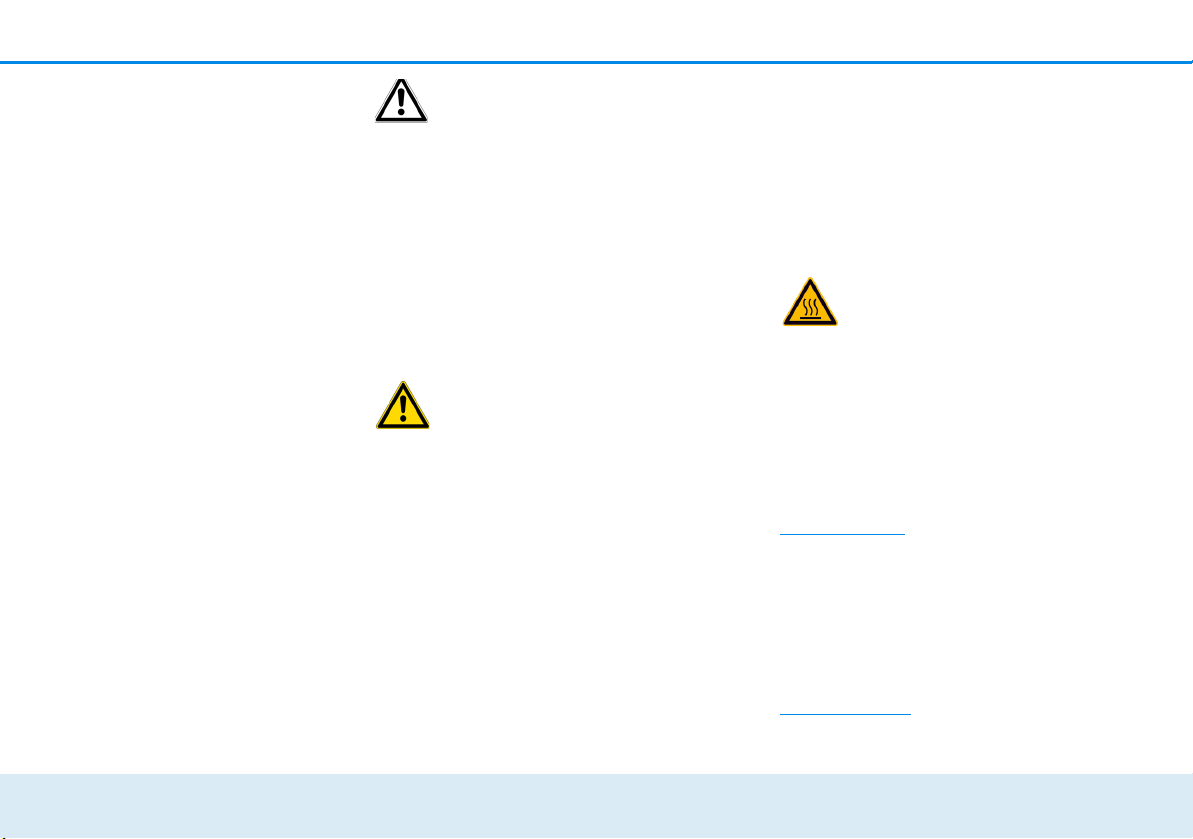
Avant-propos 7
La prise de courant et tous les appareils
réseau raccordés doivent être accessibles facilement pour que vous puissiez les débrancher rapidement en cas
d'urgence.
Utilisez les appareils devolo uniquement dans un local
sec.
Débranchez les appareils avant de les nettoyer !
Évitez d'utiliser des produits de nettoyage à base de
solvants risquant d'endommager le boîtier. Pour le nettoyage, utilisez uniquement un chiffon sec.
ATTENTION – Risque de surchauffe
Les appareils devolo ne doivent en aucun cas être
branchés directement les uns dans les autres.
Installez les appareils devolo uniquement dans un endroit où une aération suffisante est garantie. Les fentes
et les ouvertures du boîtier servent à la ventilation :
쎲 Ne jamais obstruer les fentes et les ouver-
tures et ne jamais recouvrir les appareils devolo
pendant le fonctionnement.
쎲 Ne déposez aucun objet sur les appareils
devolo.
쎲 N'introduisez aucun objet dans les ouvertures
des appareils devolo.
쎲 N'exposez pas les appareils devolo à des
flammes nues (bougie, feu de cheminée, etc.).
쎲 N'exposez pas les appareils devolo à une source
de chaleur directe (radiateur, rayons du soleil,
etc.).
ATTENTION – Risque de surchauffe
Le boîtier de l'appareil peut chauffer pendant le fonctionnement. Assurez-vous que
l'appareil est monté de manière que les utilisateurs soient protégés contre les brûlures.
1.2 devolo dans Internet
Toutes les informations détaillées sur nos produits et
sur les réseaux dLAN sont disponibles sur
www.devolo.com
trouverez non seulement le descriptif et la
documentation des produits, mais aussi la version à
jour des logiciels devolo et du microprogramme de
l'appareil.
Si vous avez d'autres idées ou suggestions pour nos
produits, n'hésitez pas à nous écrire :
support@devolo.fr
. Dans l'espace Powerline, vous
devolo dLAN 550+ WiFi
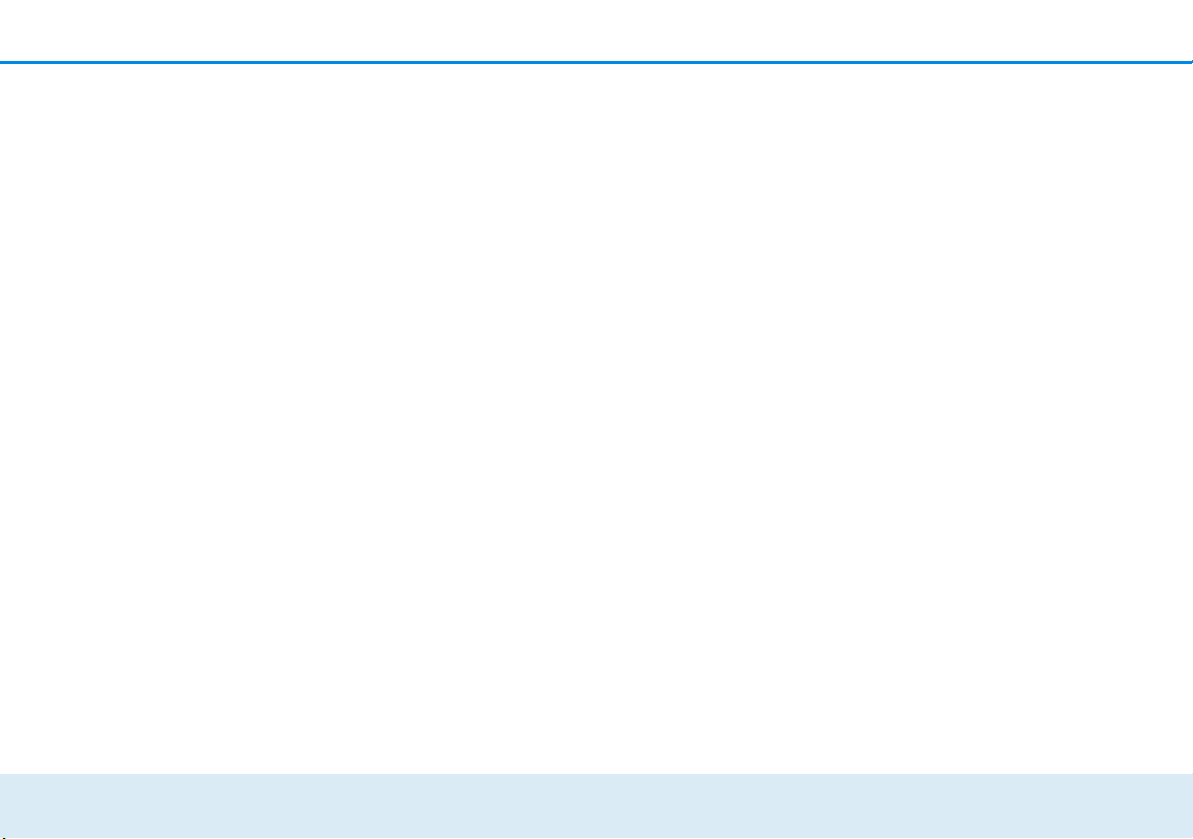
8 Avant-propos
devolo dLAN 550+ WiFi
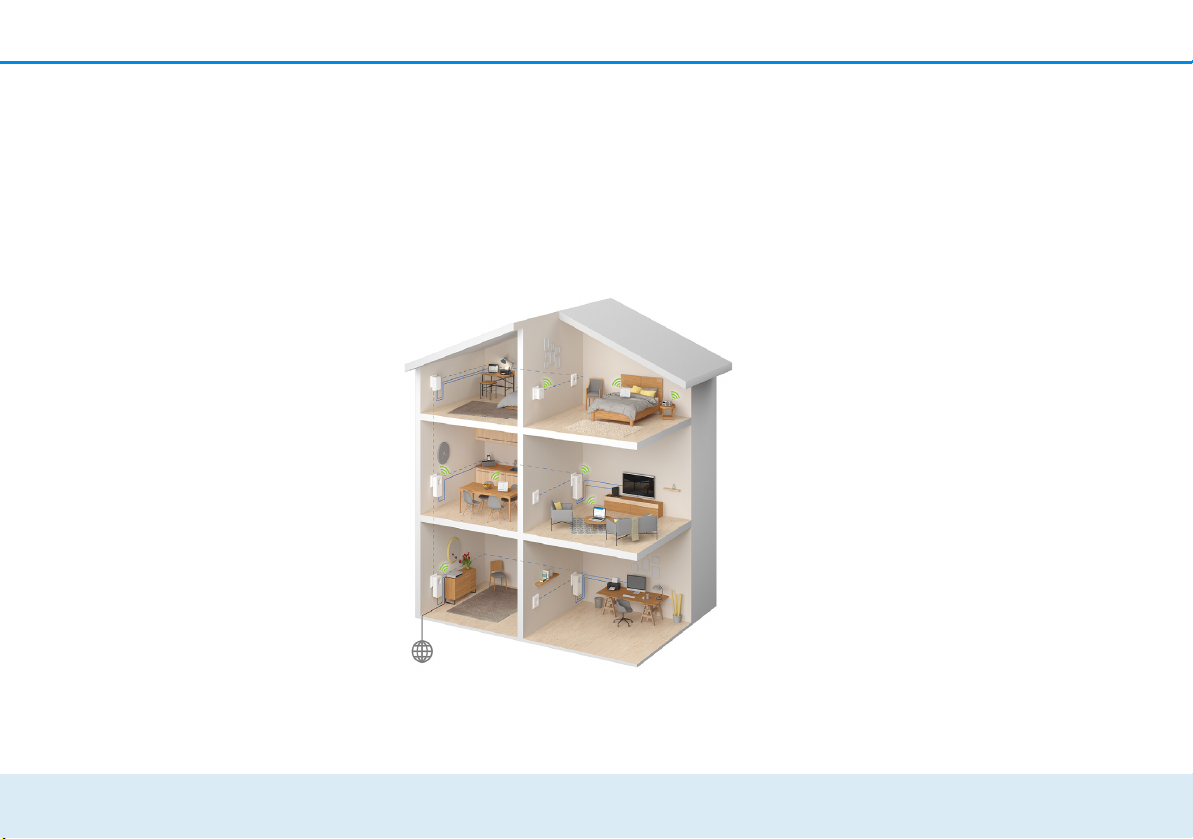
Introduction 9
2Introduction
dLAN est une technologie intelligente et sûre avec la-
quelle vous pouvez facilement, rapidement et à un prix
avantageux établir un réseau domestique via le secteur
sans devoir effectuer un câblage cher et fastidieux auparavant.
Fig. 1 devolo dLAN et le Wi-Fi dans toute la maison
2.1 Que signifie dLAN ?
Dans un réseau dLAN (direct Local Area Network), le
réseau de câbles électriques posés dans les murs de la
maison est utilisé pour transmettre les données entre
les ordinateurs et les autres périphériques et composants réseau connectés entre eux via des adaptateurs
correspondants. Chaque prise de courant murale devient alors un accès réseau. Pour transmettre les données, celles-ci sont converties et envoyées dans les
câbles électriques sous forme de signal. La technologie
ultramoderne garantit que le courant électrique et le
réseau de données ne se gênent mutuellement. dLAN
est synonyme d'une interconnexion rapide et fiable.
Les informations transmises sont cryptées automatiquement avec un mot de passe pour éviter qu'elles
soient interceptées et lues.
2.2 Qu'est-ce que le Wi-Fi ?
Le terme WiFi ou Wi-Fi (Wireless Local Area Network)
désigne l'interconnexion d'ordinateurs et d'autres périphériques par ondes radio. Il est certes possible de
former un réseau sans fil avec seulement deux ordinateurs (peer-to-peer, p2p), mais il faut en règle générale
une station centrale (point d'accès) qui fait le pont
entre les participants. Un routeur Wi-Fi est un tel point
d'accès qui relie d'un côté le réseau local à l'internet
devolo dLAN 550+ WiFi
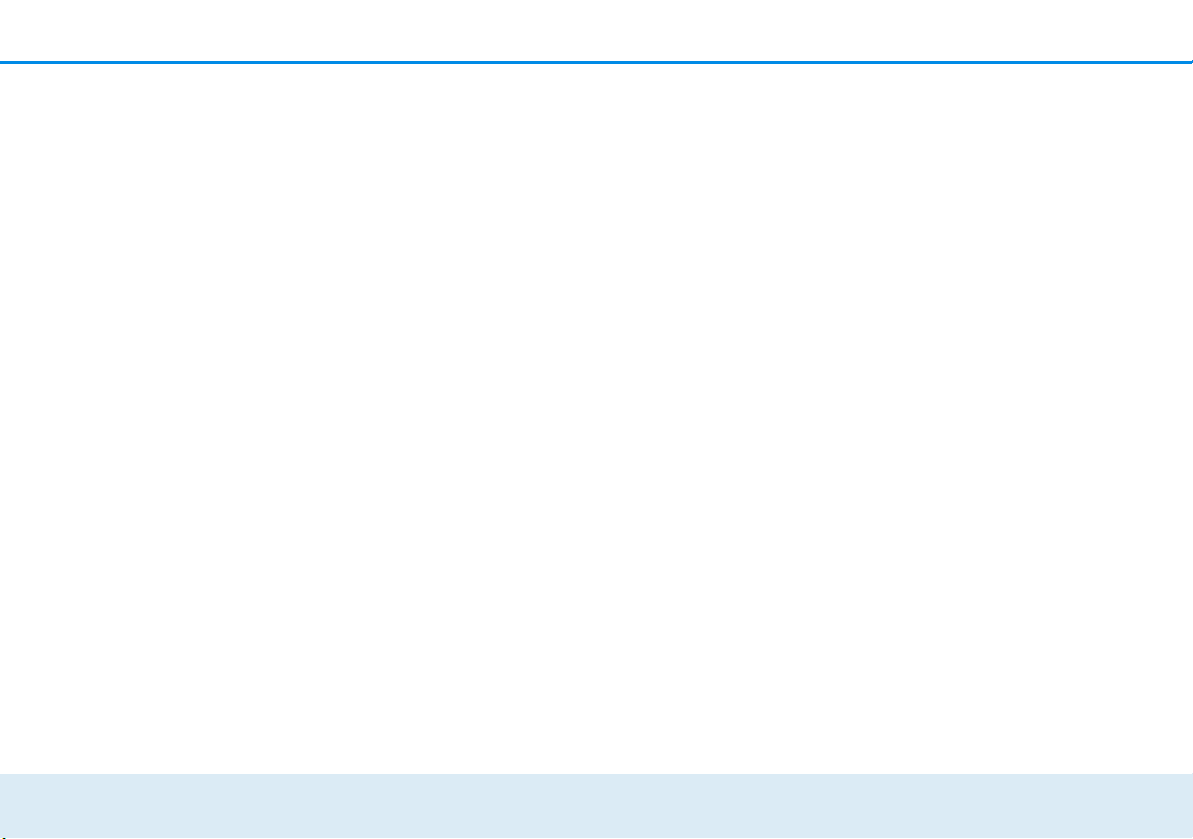
10 Introduction
via le modem intégré, et les participants au sein du réseau via sa fonction de routage des paquets.
Le réseau sans fil créé sur la base d'un point d'accès
n'a qu'une portée limitée. La zone d'émission d'un
point d'accès ou « cellule radio » se heurte notamment
aux murs et aux plafonds d'une maison. Souvent, une
liaison radio stable ne peut être établie qu'entre des
appareils Wi-Fi se trouvant dans la même pièce.
Comme il n'y a pas de contrôle d'accès physique à un
réseau Wi-Fi, à l'inverse d'un réseau filaire (via un
câble Ethernet) ou d'un réseau dLAN (via un câble
électrique), la propagation incontrôlée des données
sur les ondes hertziennes exige des mesures particulières relatives à la protection du réseau. Par conséquent, il existe toute une série de mesures sécuritaires
telles que le masquage du nom du réseau (SSID - Service Set Identifier), le chiffrement des données transmises et un contrôle d'accès via les identificateurs
(adresses MAC) des périphériques (clients).
2.2.1 Wi-Fi ou WLAN?
Wi-Fi est une marque déposée inventée par la Wi-Fi-Alliance, un consortium qui s'occupe de certifier les équipements possédant une interface répondant au groupe
de normes IEEE 802.11. Par abus de langage dans de
nombreux pays, on utilise Wi-Fi comme synonyme de
WLAN, ce qui est incorrect
désigne l'ensemble des protocoles de radiocommunication et WLAN le réseau sans fil.
stricto sensu
puisque Wi-Fi
2.3 Que signifie range + ?
Range + désigne une technologie utilisée par les produits dLAN de devolo. Par rapport à la technique CPL
conventionnelle, la technologie range+ utilise tous les
trois fils électriques (neutre, terre, phase) du circuit
électrique pour épuiser tout le potentiel physique du
câble. Grâce à l'injection brevetée du signal dans le
câble électrique, la transmission de données via le réseau électrique domestique est optimisée. Le résultat
est une connexion Internet plus stable, moins sensible
aux interférences, et une portée supérieure du réseau.
2.4 Que signifie WiFi Clone ?
WiFi Clone est une technologie développée pour les
produits de la gamme devolo Wi-Fi, permettant d'intégrer les nouveaux appareils très facilement dans un réseau sans fil préexistant. Il suffit de brancher
l'adaptateur correspondant dans une prise de courant
libre et d'appuyer sur le bouton de cryptage (sur les anciens modèles : le bouton WPS). Les appareils devolo
Wi-Fi échangent ensuite automatiquement leurs informations d'identification avec le routeur Wi-Fi et syn-
devolo dLAN 550+ WiFi
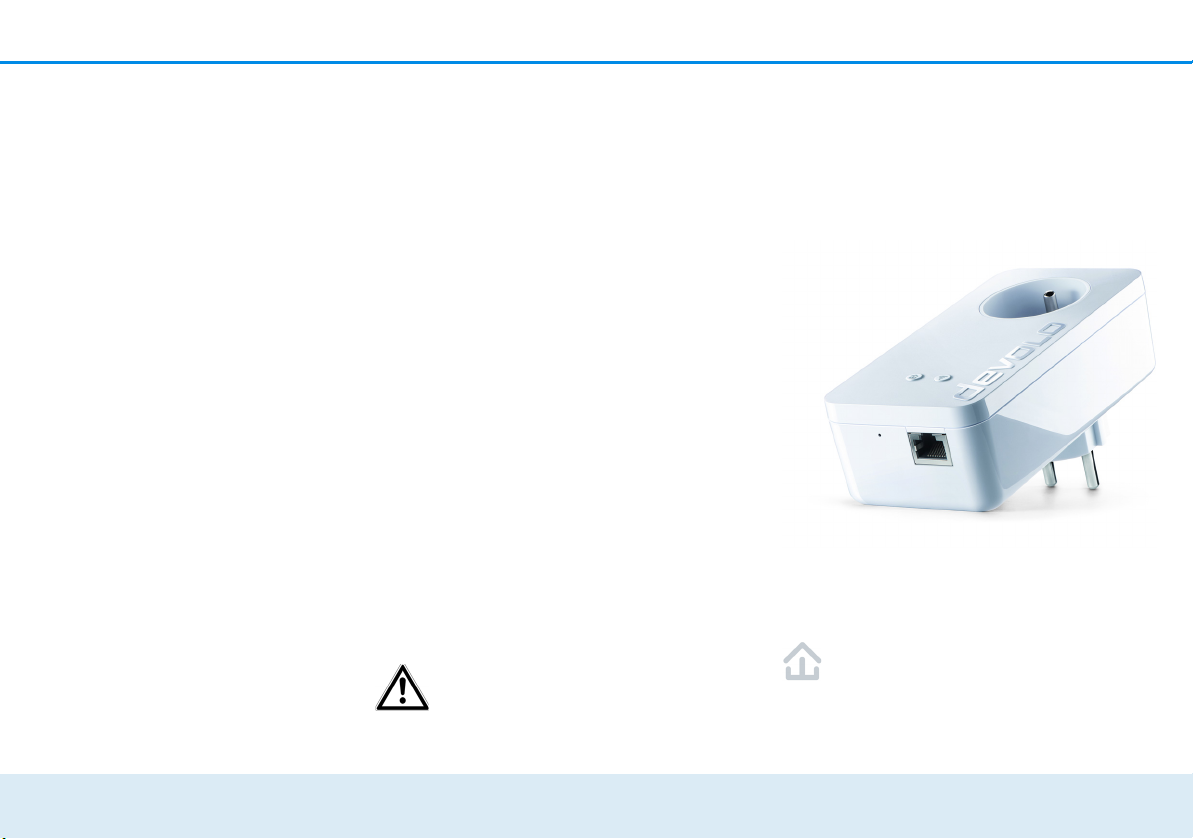
Introduction 11
Fig. 2 dLAN 550+ WiFi en version nationale
chronisent le nom du réseau sans fil (SSID),
l'identificateur et les paramètres de contrôle parental
et de programmation horaire.
2.5 Que signifie WiFi Move Technology ?
WiFi Move Technology est une fonction des produits devolo Wi-Fi développée pour étendre et optimiser le réseau sans fil. Si plusieurs appareils devolo WiFi sont mis en œuvre, ils ont la fonction de point d'accès connectés entre eux par CPL. Les produits devolo
Wi-Fi se connectent automatiquement au point d'accès présentant le signal de plus forte intensité. Ils
créent ainsi un réseau Wi-Fi stable et rapide couvrant
toute la maison.
2.6 Le dLAN 550+ WiFi
Le dLAN 550+ WiFi possède
쎲 un bouton de cryptage (pictogramme de la mai-
son) avec affichage des états par DEL,
쎲 un bouton Wi-Fi avec affichage des états par DEL,
La DEL d'état peut être désactivée
dans l'interface de configuration de
l'adaptateur (voir 4.6 Gestion).
쎲 un connecteur Ethernet,
쎲 un bouton de réinitialisation (petit orifice à côté
du connecteur Ethernet),
쎲 deux antennes Wi-Fi internes et
쎲 une prise de courant intégrée.
2.6.1 Bouton de cryptage
Ce bouton commande les fonctions suivantes :
Cryptage du réseau dLAN
쎲 Pour crypter votre réseau dLAN individuellement,
appuyez – en l'espace de 2 minutes – sur
devolo dLAN 550+ WiFi
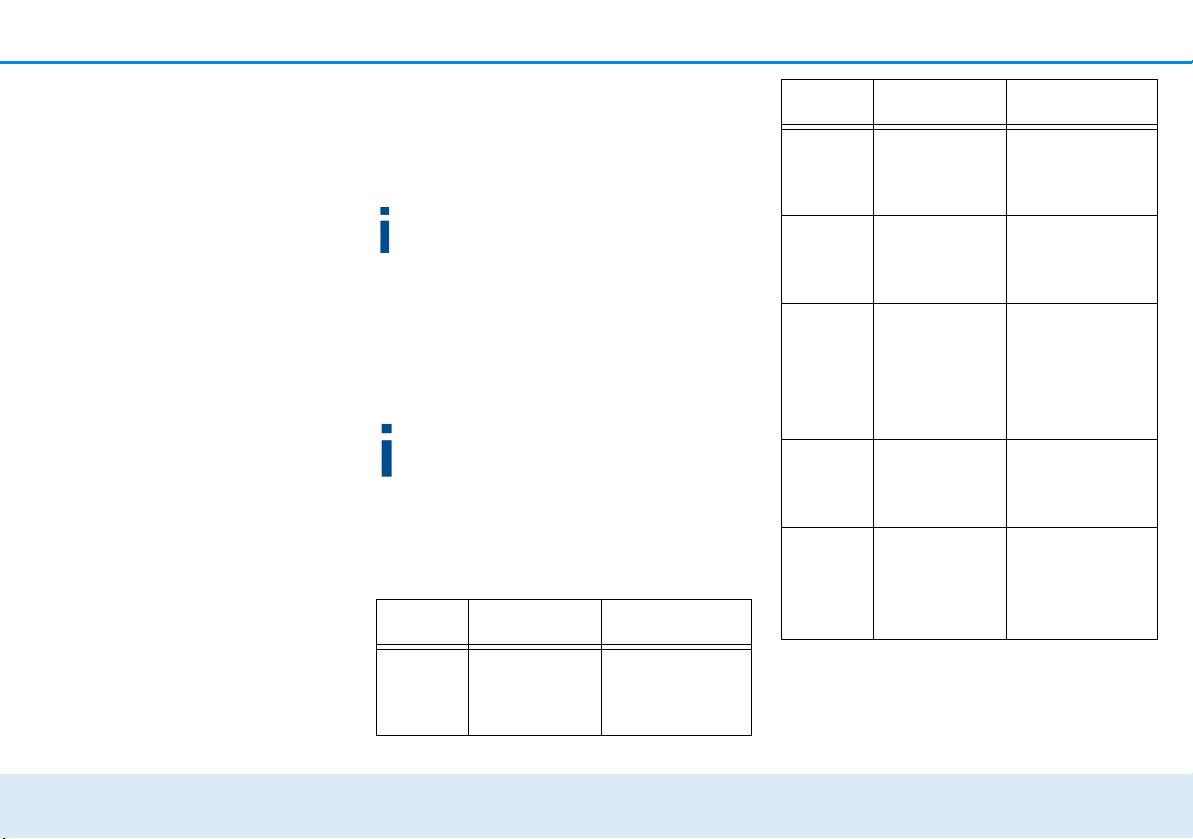
12 Introduction
chaque bouton de cryptage de chaque
appareil pendant env. 1 seconde.
쎲 Pour supprimer un appareil dLAN du réseau,
appuyez sur le bouton de cryptage de l'appareil voulu pendant au moins 10 secondes.
Pour plus d'informations à ce sujet, veuillez
consulter le chapitre 3.3 Connecter
dLAN 550+ WiFi.
Voyants lumineux dLAN
Les voyants lumineux intégrés (DEL) indiquent l'état
des fonctions dLAN du dLAN 550+ WiFi par des clignotements différents ou un voyant stable :
Assurez-vous que l'adaptateur est relié correctement au circuit électrique et que l'opération
de cryptage a été effectuée sans erreur. Pour
des informations complémentaires, reportezvous à 3.3 Connecter dLAN 550+ WiFi.
Signification des DEL
DEL Comportement Signification
DEL Comportement Signification
DEL
rouge
DEL
rouge
DEL
blanche
DEL
blanche
DEL
blanche
Clignote toutes
les 0,5 s
(allumé/éteint)
Clignote toutes
les 2 s
(allumé/éteint)
Allumée en
permanence
Clignote toutes
les 0,5 s
(allumé/éteint)
Clignote toutes
les
0,5/50-60 s
(allumé/éteint)
La connexion
avec le réseau
dLAN est coupée
Le débit de transmission de données est faible *
L'adaptateur est
opérationnel et
une connexion
dLAN sécurisée
est active
Initialisation du
cryptage dLAN
Adaptateur en
mode d'économie d'énergie
devolo dLAN 550+ WiFi
DEL
rouge
Allumée en
permanence
Adaptateur en
cours de démarrage
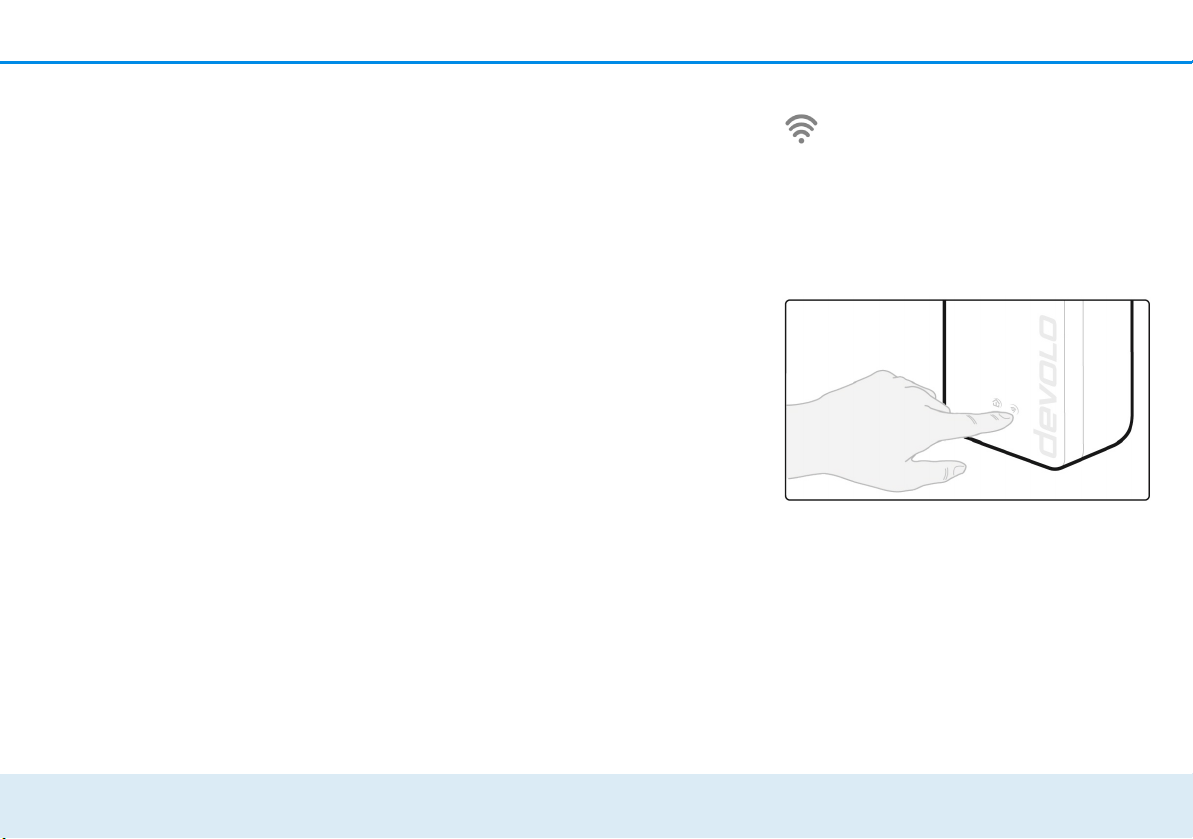
Introduction 13
Fig. 3 Bouton Wi-Fi
Configuration de WiFi Clone et utilisation de
WiFi Move Technology
WiFi Move Technology est une fonction servant à synchroniser les paramètres Wi-Fi de tous les adaptateurs
Wi-Fi. Vous activez la synchronisation soit à l'aide des
fonctions dans l'interface de configuration (voir le chapitre 4.3.6 WiFi Clone et WiFi Move), soit en appuyant sur le bouton se trouvant sur l'adaptateur.
햲 Appuyez d'abord sur le bouton de cryptage indi-
qué par le pictogramme de la maison (env. 1
seconde) d'un dLAN 550+ WiFi déjà installé
dont toute la configuration Wi-Fi doit être
transmise à tous les autres adaptateurs
dLAN 550+ WiFi, et dans un délai de 2
minutes sur le bouton de cryptage de chaque
nouvel adaptateur dLAN 550+ WiFi (env.
1seconde). Les réglages Wi-Fi sont synchronisés
(WiFi Clone).
햳 Les adaptateurs Wi-Fi sont à présent connectés
entre eux durablement et échangeront toute
modification de la configuration Wi-Fi entre
eux automatiquement
(WiFi Move Technology).
2.6.2 Bouton Wi-Fi
Le bouton Wi-Fi contrôle les fonctions suivantes du réseau sans fil :
Wi-Fi Marche/Arrêt :
쎲 Par défaut, la fonction Wi-Fi est déjà active et
le réseau sans fil est sécurisé par WPA2. La
clé Wi-Fi du dLAN 550+ WiFi (WiFi key) est imprimée sur l'étiquette au dos du boîtier.
쎲 Pour désactiver le Wi-Fi, appuyez sur le bouton
Wi-Fi pendant plus de 3 secondes.
쎲 Pour ensuite activer une nouvelle fois le Wi-Fi,
faites une pression courte sur le bouton Wi-Fi.
Connecter les appareils Wi-Fi via WPS
쎲 Si l'appareil est dans l'état initial avec toutes les
valeurs par défaut, appuyez brièvement sur le
bouton Wi-Fi pour activer WPS.
devolo dLAN 550+ WiFi
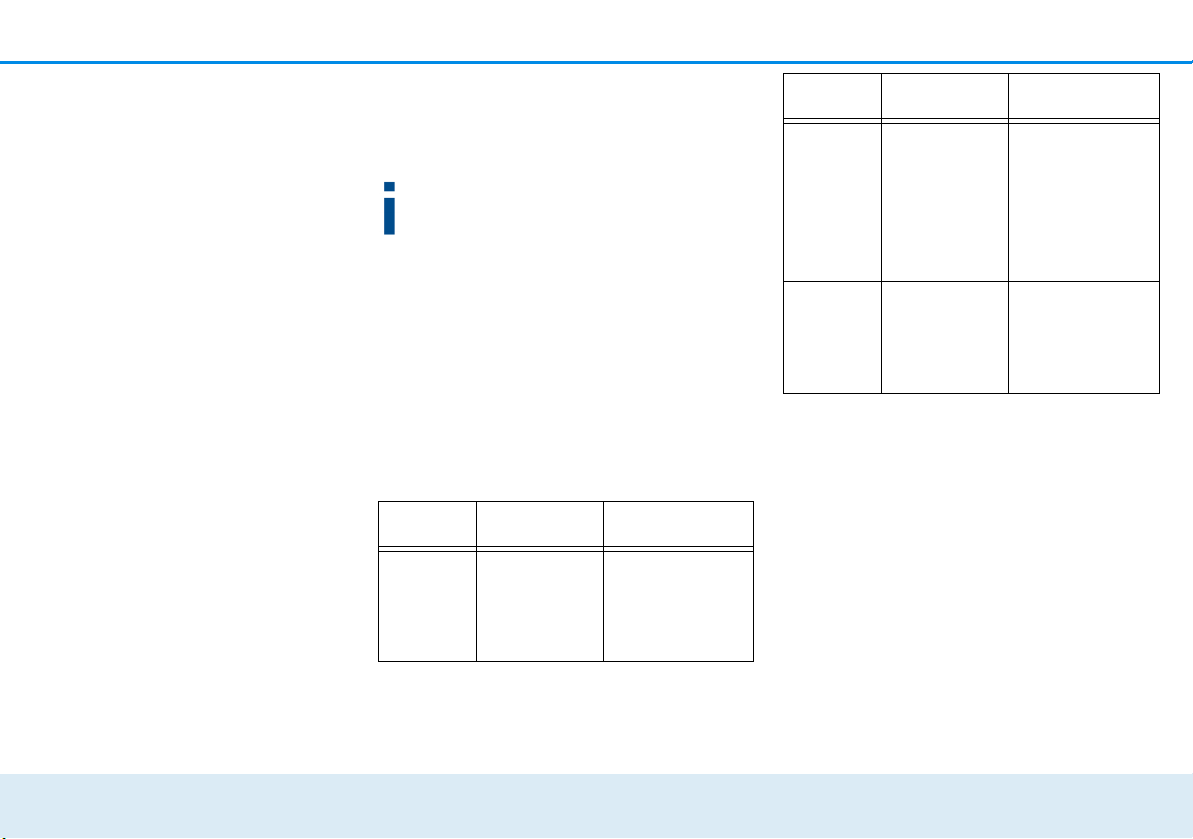
14 Introduction
쎲 Si la connexion Wi-Fi est désactivée et vous
voulez activer WPS, appuyez deux fois sur le
bouton Wi-Fi ; la première fois pour activer le
Wi-Fi, et une deuxième fois pour activer WPS.
WPS est une norme de chiffrement dans un réseau Wi-Fi développée par la Wi-Fi Alliance.
WPS facilite l'ajout de nouveaux périphériques
dans un réseau existant. Les informations détaillées à ce sujet sont fournies au chapitre
4.3.7 Wi-Fi Protected Setup (WPS).
Voyants lumineux Wi-Fi
Les voyants lumineux intégrés (DEL) indiquent l'état de
la fonctionnalité Wi-Fi du dLAN 550+ WiFi par des clignotements différents ou un voyant stable :
Signification des DEL
DEL
DEL
blanche
Comportement
Allumée en
permanence
Signification
L'adaptateur est
opérationnel et
une connexion
Wi-Fi est active.
DEL
DEL
blanche
DEL
blanche
Comportement
Éteinte Connexion Wi-Fi
Clignote
toutes les
0,5 s
(allumé/éteint)
Signification
inactive
ou
Adaptateur en
cours de démarrage
Initialisation du
cryptage WPS
2.6.3 Connecteur Ethernet
Ce connecteur Ethernet sert à relier un ordinateur ou
un autre appareil réseau au dLAN 550+ WiFi au
moyen d'un câble Ethernet courant.
2.6.4 Réinitialisation
Le bouton de réinitialisation (petit orifice à côté du
connecteur Ethernet) a deux fonctions différentes :
쎲 L'adaptateur effectue un redémarrage
quand vous appuyez sur le bouton de réinitialisation pendant moins de 10 secondes.
쎲 Pour réinitialiser le dLAN 550+ WiFi et restaurer
la configuration par défaut, appuyez sur ce
devolo dLAN 550+ WiFi
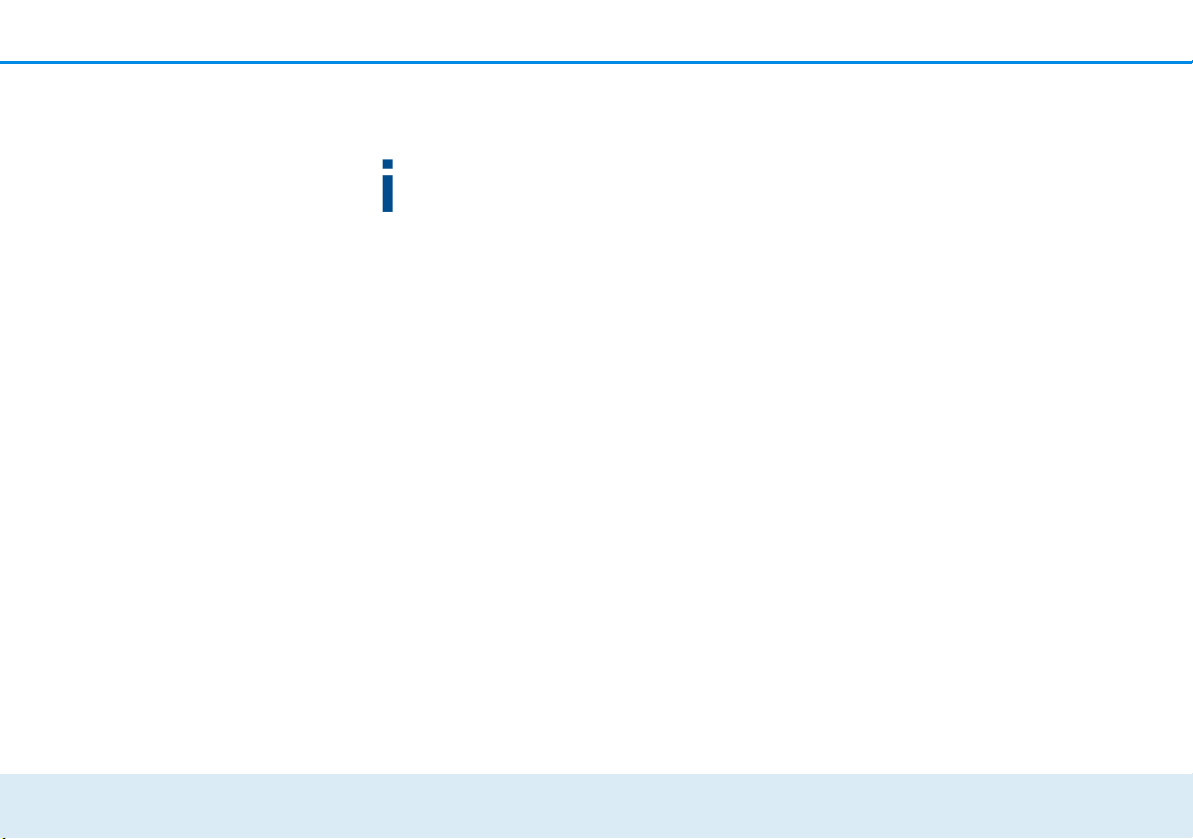
Introduction 15
bouton pendant plus de 10 secondes. Nous
attirons votre attention sur le fait que tous vos
réglages personnalisés seront perdus !
Pour actionner le bouton de réinitialisation, servez-vous d'un objet pointu (trombone, etc.).
2.6.5 Antennes Wi-Fi
Les antennes Wi-Fi à l'intérieur du boîtier servent à
connecter d'autres périphériques réseau par Wi-Fi.
2.6.6 Prise de courant intégrée
Quand vous connectez des appareils réseau additionnels à votre réseau 220V, utilisez la prise de courant du
dLAN 550+ WiFi. Le filtre d'alimentation intégré dans
le dLAN 550+ WiFi élimine le bruit des composants
connectés et améliore nettement la transmission des
données dans le réseau.
devolo dLAN 550+ WiFi

16 Introduction
devolo dLAN 550+ WiFi
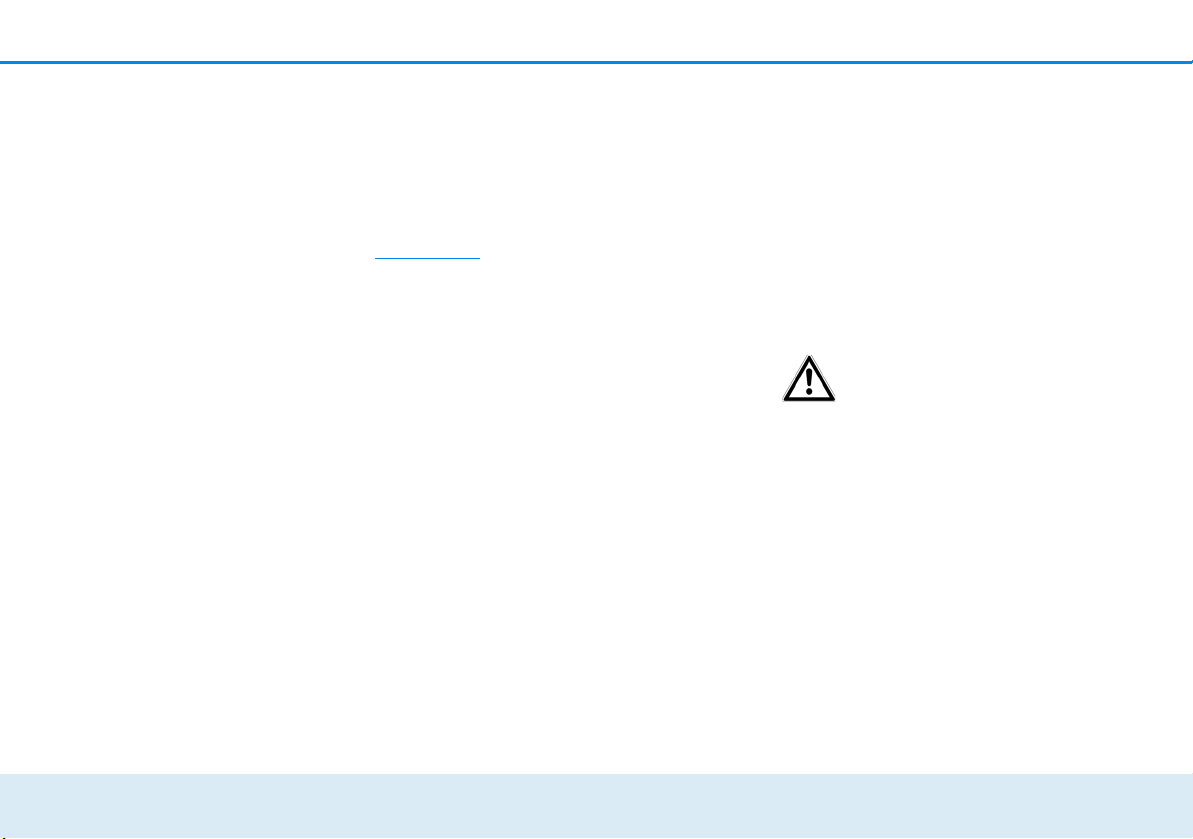
Mise en service 17
3 Mise en service
Ce chapitre décrit la mise en service de votre
dLAN 550+ WiFi. Nous décrivons le mode de
connexion de l'adaptateur et vous présentons
brièvement le logiciel devolo. Des informations
détaillées supplémentaires sont disponibles sur
www.devolo.fr
3.1 Contenu du coffret
Avant d'installer votre dLAN 550+ WiFi, vérifiez que
tous les composants faisant partie du produit sont bien
dans le coffret.
쎲 Extension :
쑗 dLAN 550+ WiFi
쑗 Guide d'installation sur papier
쑗 Déclaration CE
ou
쎲 Starter Kit:
쑗 dLAN 550+ WiFi
쑗 dLAN 550 duo+
쑗 Câble Ethernet
쑗 Guide d'installation sur papier
쑗 Déclaration CE
.
devolo se réserve le droit de modifier le contenu du coffret sans préavis.
3.2 Configuration système requise
쎲 Systèmes d'exploitation : Windows 7 (32 bits/
64 bits), Windows 8 (32 bits/64 bits), Windows 8
Pro (32 bits/64 bits), Windows 10 (32 bits/
64 bits), Windows 10 Pro (32 bits/64 bits), Linux
(32 bits/64 bits), Mac (OS X 10.6)
쎲 Raccordement au réseau
Pour mettre en place un réseau dLAN,
vous avez besoin d'au moins deux
adaptateurs dLAN (200 Mbits/s,
500 Mbits/s, 600 Mbits/s ou
1200 Mbits/s).
devolo dLAN 550+ WiFi

18 Mise en service
3.3 Connecter dLAN 550+ WiFi
L'appareil ne doit être utilisé que
dans des locaux fermés.
Avant la mise en réseau, notez la clé Wi-Fi du
dLAN 550+ WiFi. Cette clé unique de l'appareil
(WiFi key) est imprimée sur l'étiquette au dos
du boîtier.
Pour établir une connexion sécurisée au réseau
Wi-Fi via le dLAN 550+ WiFi, saisissez la clé
Wi-Fi dans votre ordinateur portable, tablette
ou smartphone.
Les chapitres suivants vous montrent comment
connecter et intégrer le dLAN 550+ WiFi dans le réseau. La façon exacte de procéder est décrite à l'appui
de différents scénarios de réseau possibles :
3.3.1 Starter Kit et extension – Création
d'un nouveau réseau dLAN
햲 Reliez le dLAN 550 duo+ au port réseau de votre
appareil d'accès Internet (par ex. votre routeur
Wi-Fi).
햳 Branchez le dLAN 550+ WiFi dans une prise
murale. Dès que le voyant de contrôle du bouton
de cryptage indiqué par le pictogramme de la
maison clignote en rouge (après env. 50
secondes), l'adaptateur est opérationnel mais pas
encore intégré dans le réseau dLAN.
Pour couper l'appareil devolo du secteur, débranchez
le boîtier ou la fiche secteur de la prise de courant.
La prise de courant et tous les appareils réseau raccordés doivent être
accessibles facilement pour que vous
puissiez les débrancher rapidement
en cas d'urgence.
Connecter le dLAN 550 duo+ et un
dLAN 550+ WiFi pour créer un réseau dLAN
Avant de pouvoir utiliser les adaptateurs dans un réseau dLAN, vous devrez d'abord les connecter pour
qu'ils forment un réseau. Cette intégration se fait à travers l'utilisation d'un mot de passe dLAN commun. Le
résultat est un groupe fermé d'utilisateurs dans le réseau dLAN. L'utilisation commune du mot de passe
dLAN sert aussi bien à contrôler l'accès au réseau
dLAN qu'à crypter les données transmises et donc à sécuriser le réseau.
Le mot de passe dLAN peut être activé de plusieurs
manières :
devolo dLAN 550+ WiFi

Mise en service 19
Crypter le réseau dLAN par pression de bouton
햴 Dans un délai de 2 minutes, appuyez d'abord
sur le bouton de cryptage (env. 1 seconde) du
dLAN 550 duo+ et ensuite sur le bouton de
cryptage indiqué par le pictogramme de la maison
(env. 1 seconde) du dLAN 550+ WiFi.
햵 Dès que les voyants de contrôle dans le bouton de
cryptage des deux appareils sont blancs, votre
réseau dLAN est configuré et protégé contre les
accès non autorisés.
ou
Crypter le réseau dLAN en entrant le mot de
passe dLAN dans l'interface de configuration
Les informations détaillées sont fournies dans le chapitre 4.5 Configuration du périphérique.
3.3.2 Extension – Étendre un réseau
existant
햲 Branchez le dLAN 550+ WiFi dans une prise
murale. Dès que le voyant de contrôle du bouton
de cryptage indiqué par le pictogramme de la
maison clignote en rouge (après env. 50
secondes), l'adaptateur est opérationnel mais pas
encore intégré dans le réseau dLAN.
Pour couper l'appareil devolo du secteur, débranchez
le boîtier ou la fiche secteur de la prise de courant.
La prise de courant et tous les appareils réseau raccordés doivent être
accessibles facilement pour que vous
puissiez les débrancher rapidement
en cas d'urgence.
Intégrer le dLAN 550+ WiFi dans un réseau dLAN
existant
Avant de pouvoir utiliser le dLAN 550+ WiFi dans votre
réseau dLAN, vous devrez d'abord l'intégrer dans votre
réseau comprenant les autres adaptateurs dLAN déjà
utilisés. Cette intégration se fait à travers l'utilisation
d'un mot de passe dLAN commun. Le résultat est un
groupe fermé d'utilisateurs dans le réseau dLAN. L'utilisation commune du mot de passe dLAN sert à contrôler l'accès au réseau dLAN et à crypter les données
transmises. Le mot de passe dLAN peut être activé de
plusieurs manières :
Crypter le réseau dLAN par pression de bouton
(pictogramme de la maison)
햳 Dans un délai de 2 minutes, appuyez d'abord
sur le bouton de cryptage (env. 1 seconde) d'un
adaptateur déjà installé dans votre réseau, puis
sur le bouton de cryptage indiqué par le picto-
devolo dLAN 550+ WiFi

20 Mise en service
Fig. 4 : Configuration d'un réseau dLAN
gramme de la maison (env. 1 seconde) du nouveau dLAN 550+ WiFi.
Le nouveau dLAN 550+ WiFi est intégré dans votre réseau dLAN préexistant sécurisé.
ou
Intégrer le dLAN 550+ WiFi dans un réseau dLAN
existant
햴 Pour établir la connexion Wi-Fi avec votre ordina-
teur portable, la tablette ou le smartphone, saisissez la clé Wi-Fi de l'adaptateur dans le champ de
sécurité réseau.
Pour que le dLAN 550+ WiFi ait la même configuration
Wi-Fi que votre routeur Wi-Fi, vous pouvez récupérer
Crypter le réseau dLAN en entrant le mot de
passe dLAN dans l'interface de configuration du
dLAN 550+ WiFi.
Les informations détaillées sont fournies dans le chapitre 4.5 Configuration du périphérique.
les données de connexion Wi-Fi à l'aide de la fonction
WiFi Clone. Celle-ci peut être activée de plusieurs
manières :
Activer WiFi Clone par pression de bouton
햵 Appuyez d'abord sur le bouton de cryptage
indiqué par le pictogramme de la maison à
l'avant du dLAN 550+ WiFi, ensuite sur la touche
devolo dLAN 550+ WiFi

Mise en service 21
WPS du routeur Wi-Fi dont vous voulez récupérer
les données de connexion.
ou
Activer WiFi Clone sur l'interface de configuration.
Les informations détaillées sur cette fonction sont fournies dans le chapitre WiFi Clone.
Pour intégrer le dLAN 550+ WiFi dans un
réseau Wi-Fi existant avec des adaptateurs Wi-Fi de la gamme devolo
500 (par ex. dLAN 500 WiFi ou dLAN 500
Wireless+), vous devez transférer les paramètres de votre configuration Wi-Fi
existante vers l'interface de configuration
du dLAN 550+ WiFi manuellement.
Pour plus d'informations sur l'interface de configuration, veuillez consulter le chapitre 4 Confi-
guration du réseau.
devolo dLAN 550+ WiFi

22 Mise en service
Fig. 5 Créer un réseau dLAN
devolo dLAN 550+ WiFi
Connecter des appareils avec le réseau Wi-Fi
햶 Pour établir la connexion Wi-Fi avec votre ordina-
teur portable, la tablette ou le smartphone, saisissez la clé Wi-Fi de l'adaptateur dans le champ de
sécurité réseau.
Charger la configuration Wi-Fi actuelle sur les
adaptateurs dLAN
Pour que le dLAN 550+ WiFi ait la même configuration
Wi-Fi que votre routeur Wi-Fi, vous pouvez récupérer
les données de connexion Wi-Fi par pression de bouton. La fonction WiFi Clone est activée de plusieurs
manières :

Mise en service 23
Activer WiFi Clone par pression de bouton
햷 Appuyez d'abord sur le bouton de cryptage
indiqué par le pictogramme de la maison à
l'avant du dLAN 550+ WiFi, ensuite sur la touche
WPS du routeur Wi-Fi dont vous voulez récupérer
les données de connexion.
ou
Activer WiFi Clone sur l'interface de configuration.
Les informations détaillées sur cette fonction sont fournies dans le chapitre WiFi Clone.
햸 Pour charger les réglages Wi-Fi d'un adaptateur
Wi-Fi préexistant dans le dLAN 550+ WiFi,
appuyez d'abord sur le bouton de cryptage indiqué par le pictogramme de la maison (env. 1
seconde). Appuyez pour finir sur le bouton de
cryptage indiqué par le pictogramme de la maison
sur le nouveau dLAN 550+ WiFi (env.
1seconde). Toute la configuration Wi-Fi est
maintenant copiée vers le nouvel adaptateur
dLAN 550+ WiFi.
햹 L'adaptateur Wi-Fi existant transmet la configu-
ration dLAN aussi bien que tous les para-
mètres Wi-Fi sur le nouveau dLAN 550+ WiFi.
햺 Pour intégrer des dLAN 550+ WiFi supplémen-
taires dans votre réseau Wi-Fi, répétez cette
étape.
Les adaptateurs devolo Wi-Fi sont à présent connec-
tés entre eux durablement et échangeront toute modification de la configuration Wi-Fi entre eux
automatiquement.
Pour sécuriser votre réseau Wi-Fi avec un mot
de passe personnel, installez devolo Cockpit et
poursuivez la configuration de votre réseau. Lisez les instructions à ce sujet dans les chapitres
3.4 Installer les logiciels devolo et 4 Configuration du réseau.
3.4 Installer les logiciels devolo
Télécharger my devolo App
my devolo App est l'application gratuite de devolo
servant aussi à contrôler et à configurer les connexions
Wi-Fi, dLAN et Ethernet du dLAN 550+ WiFi avec le
smartphone ou la tablette. Le smartphone ou la tablette se connecte alors au dLAN 550+ WiFi du réseau
à domicile via Wi-Fi.
햲 Téléchargez my devolo App sur votre smart-
phone ou votre tablette à partir du magasin en
ligne.
devolo dLAN 550+ WiFi

24 Mise en service
La manière la plus rapide de trouver l'appli est
de cliquer sur la loupe dans le magasin en ligne
et de rechercher directement « devolo ».
햳 my devolo App est enregistré comme d'habi-
tude dans la liste des applications de votre smartphone ou de votre tablette. Vous accédez au
menu de démarrage en appuyant sur l'icône my
devolo App.
Toutes les informations sur my devolo App sont
disponibles sur Internet à
www.devolo.fr/service/my-devolo-app/
.
Installer les logiciels devolo Cockpit
Le logiciel devolo Cockpit détecte tous les adaptateurs dLAN à portée dans votre réseau dLAN, affiche
les informations sur la connexion et sécurise votre réseau dLAN individuellement. Vous accédez à l'interface de configuration à travers ce logiciel pour
configurer votre réseau Wi-Fi sur le PC.
Logiciels pour Windows
Le logiciel devolo Cockpit est disponible en
téléchargement sur www.devolo.com/cockpit
. Après
avoir téléchargé le fichier d'installation sur votre
ordinateur, exécutez-le en double-cliquant.
L'assistant d'installation installe devolo Cockpit pour
le fonctionnement de l'adaptateur sous Windows.
Vous pouvez exécuter l'application installée dans le
menu Démarrer Tous les programmes devolo.
Logiciels pour Mac (OS X)
Le logiciel devolo Cockpit est disponible en
téléchargement sur www.devolo.com/cockpit
. Après
avoir téléchargé le fichier d'installation sur votre
ordinateur, exécutez-le en double-cliquant.
Logiciels pour Linux (Ubuntu)
Le logiciel devolo Cockpit est disponible en
téléchargement sur www.devolo.com/cockpit
. Après
avoir téléchargé le fichier d'installation sur votre
ordinateur et l'avoir installé, exécutez-le.
Toutes les informations sur le logiciel devolo
Cockpit sont disponibles sur Internet à
www.devolo.com/cockpit
.
devolo dLAN 550+ WiFi

Mise en service 25
Fig. 6 Suppression d'un adaptateur dLAN
3.5 Supprimer un dLAN 550+ WiFi d'un réseau
Pour supprimer un dLAN 550+ WiFi d'un réseau existant, appuyez pendant au moins 10 secondes sur le
bouton de cryptage (pictogramme de la maison) de
l'adaptateur correspondant. Cet appareil reçoit un
nouveau mot de passe aléatoire et est ainsi exclu de
votre réseau. Pour l'intégrer ensuite dans un autre réseau, procédez comme décrit plus haut, selon que vous
voulez créer un nouveau réseau ou en élargir un déjà
existant.
devolo dLAN 550+ WiFi

26 Mise en service
devolo dLAN 550+ WiFi
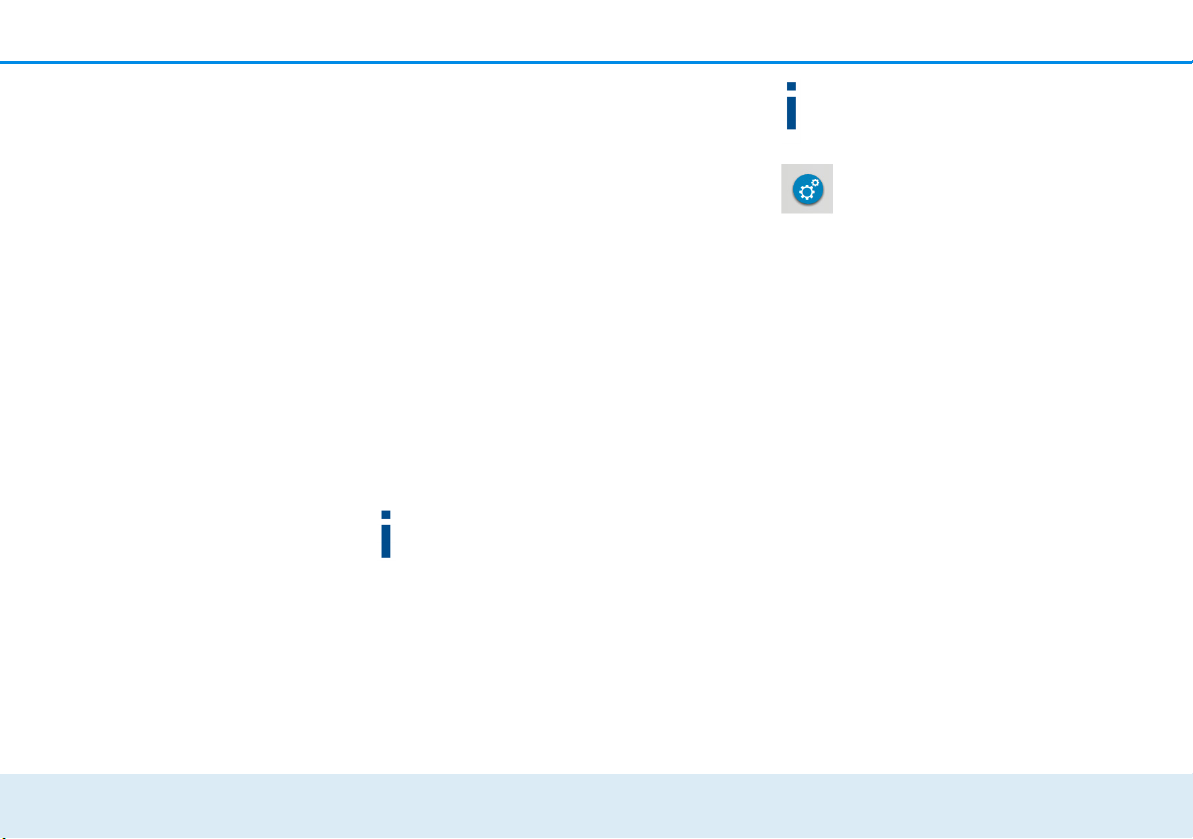
Configuration du réseau 27
4 Configuration du réseau
Le dLAN 550+ WiFi possède une interface de configuration intégrée pouvant être affichée avec un navigateur Web courant. Cette interface permet de régler tous
les paramètres d'exploitation de l'adaptateur.
4.1 Ouvrir l'interface de configuration incorporée
Vous accédez à l'interface de configuration en ligne du
dLAN 550+ WiFi de plusieurs manières :
쎲 En utilisant my devolo App sur votre smart-
phone ou votre tablette : pour accéder à l'interface de configuration de l'adaptateur, appuyez
sur la roue dentée/flèche sur la page d'aperçu
général de my devolo App.
Pour la description détaillée de my devolo App,
consultez le chapitre 3.4 Installer les logiciels
devolo.
쎲 En utilisant le logiciel devolo Cockpit dans le
menu Démarrer, vous accédez à l'interface de
configuration de l'appareil en cliquant sur l'élément correspondant au dLAN 550+ WiFi.
Le logiciel recherche l'adresse IP actuelle et commence
la configuration dans l'explorateur Web.
Pour la description détaillée du logiciel
devolo Cockpit, consultez le chapitre
3.4 Installer les logiciels devolo.
Par défaut, vous accédez directement à l'interface de configuration. Si vous avez défini
un mot de passe de connexion au moyen de
l'option Administration (icône ci-contre)
Sécurité du périphérique, tapez ce mot de
passe (voir 4.6.2 Sécurité de l'appareil).
devolo dLAN 550+ WiFi

28 Configuration du réseau
Fig. 7 Interface utilisateur du logiciel devolo Cockpit
4.2 Description du menu
Toutes les fonctions de menu sont décrites dans la fenêtre correspondante du menu et dans le chapitre correspondant du manuel. L'ordre de la description dans
le manuel suit l'arborescence des menus.
Les quatre menus principaux de l'interface de configuration apparaissent au bas de la fenêtre. Cliquez sur le
bouton d'un menu pour y accéder directement.
devolo dLAN 550+ WiFi

Configuration du réseau 29
Le menu Configuration du Wi-Fi
contient toutes les fonctions Wi-Fi de
l'adaptateur et sert à en modifier les réglages.
Le menu Résumé de l'état permet d'accéder aux informations générales sur tous
les périphériques dLAN, Wi-Fi et Ethernet
connectés.
Le menu Configuration du périphé-
rique contient toutes les fonctions dLAN.
Le menu Gestion contient la sélection de
la langue, les réglages relatifs au réseau,
à la sécurité du périphérique, et à la gestion, c'est-à-dire les fonctions pour réinitialiser, sauvegarder et restaurer vos
configurations individuelles et effectuer la
mise à jour du microprogramme.
Cliquez sur OK pour sauvegarder les modifications effectuées dans une page de l'interface de configuration.
Cliquez sur Annuler pour quitter une page de l'interface de configuration.
devolo dLAN 550+ WiFi

30 Configuration du réseau
4.3 Configuration du Wi-Fi
Dans le menu Configuration du Wi-Fi,
vous effectuez tous les réglages concernant le réseau sans fil et sa sécurité :
쎲 Point d'accès
쎲 Planificateur horaire du Wi-Fi
쎲 Accès Invité
쎲 Contrôle parental
쎲 Filtres Wi-Fi
쎲 WiFi Move
쎲 Wi-Fi Protected Setup (WPS)
Vous accédez à la page voulue en cliquant ou appuyant sur le symbole correspondant.
4.3.1 Point d'accès
Activer/désactiver le Wi-Fi
Vous pouvez activer ou désactiver la fonction Wi-Fi de
votre dLAN 550+ WiFi :
쎲 Pour activer la fonction Wi-Fi, appuyez briève-
ment sur le bouton Wi-Fi à l'avant du boîtier.
쎲 Pour désactiver la fonction Wi-Fi, appuyez pen-
dant 3 secondes sur le bouton Wi-Fi à l'avant
du boîtier jusqu'à ce que la DEL soit éteinte.
ou
쎲 Dans l'interface de configuration, sélectionnez
Configuration du Wi-Fi Access Point et utilisez le bouton Wi-Fi éteint/allumé.
ou
쎲 Activez le planificateur horaire du Wi-Fi. Lisez à ce
sujet le chapitre 4.3.2 Planificateur horaire du
Wi-Fi.
Par défaut, la fonction Wi-Fi du
dLAN 550+ WiFi est active.
Si vous le souhaitez, vous pouvez entièrement éteindre
le groupe Wi-Fi, par exemple si vous utilisez l'adaptateur exclusivement en tant qu'appareil dLAN via le
connecteur Ethernet intégré.
Pour exploiter l'adaptateur comme point d'accès Wi-Fi,
configurez vos paramètres Wi-Fi comme suit :
Nom du réseau
Le nom du réseau (SSID) détermine le nom de votre
réseau sans fil. Vous pouvez voir ce nom quand vous
établissez la connexion avec un réseau sans fil et donc
identifier le réseau Wi-Fi correct.
Cacher SSID
Si vous cochez la case Cacher SSID, votre réseau sans
fil est invisible. Dans ce cas, les participants au réseau
devolo dLAN 550+ WiFi
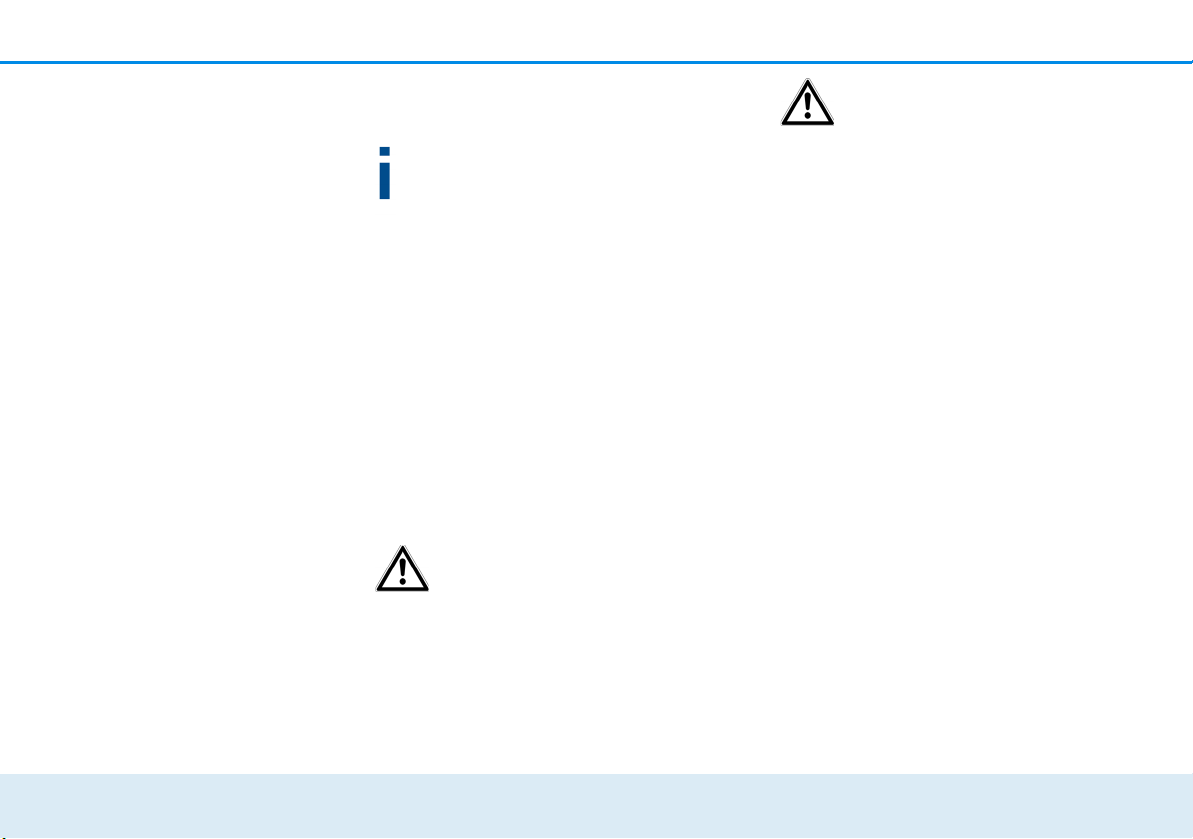
Configuration du réseau 31
doivent connaître le nom SSID exact et l'entrer manuellement pour pouvoir établir la liaison.
Certaines cartes Wi-Fi ont des difficultés à établir la liaison avec de tels réseaux sans fil invisibles. Si l'établissement de la liaison est
problématique si le SSID est caché, essayez en
premier de vous connecter quand le SSID est visible, et cachez-le seulement après.
Canal
Pour l'exploitation en tant que point d'accès, un canal
(d'émission) doit être choisi. Treize canaux sont disponibles. Nous recommandons de conserver le réglage
par défaut Auto, car ainsi le dLAN 550+ WiFi choisit le
canal automatiquement à intervalles réguliers. Si aucune station n'est connectée, l'appareil sélectionne le
canal automatiquement toutes les 2 heures.
Cryptage
Il est recommandé de toujours activer le cryptage dans votre réseau
sans fil. Sinon, chaque personne se
trouvant à portée radio du réseau
pourrait s'introduire dans votre
réseau.
Par défaut, le dLAN 550+ WiFi sécurise le réseau selon la méthode
WPA2. La clé Wi-Fi par défaut est la
clé Wi-Fi du dLAN 550+ WiFi. Cette
clé unique de l'appareil (WiFi key) est
imprimée sur l'étiquette au dos du
boîtier.
Les mécanismes de sécurité disponibles pour protéger
les transmissions de données dans votre réseau sans fil
sont WPA et WPA/WPA2 (Wi-Fi Protected Access).
Cette méthode permet d'utiliser une clé personnalisée
comprenant des lettres et des chiffres avec une lon-
gueur maximale de 63 signes. Cette clé peut être saisie directement avec le clavier.
Clé
Entrez le nombre requis de lettres et de chiffres dans le
champ Clé.
Si les données ne sont pas cryptées, elles sont transmises des clients au dLAN 550+ WiFi sans protection
dans votre réseau sans fil, et un mot de passe n'est pas
demandé non plus pour la connexion. Si aucune mesure de sécurité supplémentaire n'est configurée, par
ex. un filtre Wi-Fi (voir le chapitre 4.3.5 Filtres Wi-Fi),
des tiers peuvent accéder à votre réseau à tout moment
et utiliser votre accès Internet (parfois avec des mau-
devolo dLAN 550+ WiFi

32 Configuration du réseau
vaises intentions). Chaque accès est visible dans le
contrôleur Wi-Fi.
Enregistrez toutes les modifications effectuées en appuyant sur OK avant de quitter cette page de configuration.
Notez que la connexion sans fil avec
le dLAN 550+ WiFi sera coupée dès
que vous enregistrez ce réglage.
Dans ce cas, configurez l'appareil via
Ethernet (en utilisant un câble Ethernet) ou via dLAN. Quand vous activez
le cryptage, veillez en outre à ce que
les paramètres Wi-Fi (nom du réseau
et clé) du point d'accès et ceux des
clients soient toujours identiques, sinon des périphériques seraient exclus du réseau (sans le vouloir).
4.3.2 Planificateur horaire du Wi-Fi
Activer/désactiver la programmation horaire du
Wi-Fi
Pour utiliser le planificateur horaire du Wi-Fi,
activez-le.
seau sans fil est actif. Le planificateur horaire active ou
désactive le réseau sans fil automatiquement.
Si vous activez l'option Déconnexion automatique,
le réseau sans fil n'est désactivé qu'au moment où la
dernière station se déconnecte.
La désactivation ou l'activation manuelle (par bouton-poussoir ou en cliquant sur un bouton de l'interface
utilisateur) du point d'accès est toujours prioritaire par rapport à la programmation automatique. La
programmation horaire telle qu'elle
est réglée est de nouveau valable automatiquement lors de la période
suivante définie.
devolo dLAN 550+ WiFi
Pour chaque jour de semaine, vous avez la possibilité
de définir plusieurs périodes pendant lesquelles le ré-

Configuration du réseau 33
4.3.3 Accès Invité
Activer/désactiver l'accès Invité
Si vous proposez à vos amis ou proches de passage
chez vous d'utiliser l'accès Internet mais ne voulez pas
leur communiquer le mot de passe de votre réseau
sans fil, vous avez la possibilité de créer un accès invité
fonctionnant parallèlement à l'accès Internet principal
et possédant ses propres SSID, contingent de temps et
mot de passe Wi-Fi. Vos amis pourront surfer sur Internet, mais ne pourront pas accéder au réseau local.
Pour configurer un accès Invité, activez l'option Accès
Invité.
Vous pouvez également activer et désactiver
l'accès Invité dans my devolo App au moyen
du bouton Accès Invité.
Si vous souhaitez limiter cet accès à l'utilisation d'Internet, sélectionnez en plus l'option Autoriser unique-
ment l'accès à Internet.
Déconnexion automatique
Si vous souhaitez limiter la durée d'utilisation de l'accès Invité, activez l'option Déconnecter l'Accès Invi-
té automatiquement au bout de et sélectionnez la
durée dans le menu déroulant.
Notez que l'accès Invité dépend de la
disponibilité de l'adaptateur et qu'il
n'est actif que tant que l'adaptateur
lui-même est actif.
Nom du réseau
Dans le champ Nom du réseau, définissez le nom du
réseau d'invité.
Cryptage
Il est recommandé de crypter l'accès Invité pour éviter
qu'un autre utilisateur à portée du point d'accès Wi-Fi
s'introduise dans votre réseau et utilise votre accès Internet. Le mécanisme de sécurité disponible est WPA/
WPA2 (Wi-Fi Protected Access).
Cette méthode permet d'utiliser une clé personnalisée
comprenant des lettres et des chiffres avec une lon-
gueur maximale de 63 signes. Cette clé peut être saisie directement avec le clavier.
Entrez le nombre requis de lettres et de chiffres dans le
champ Clé.
devolo dLAN 550+ WiFi
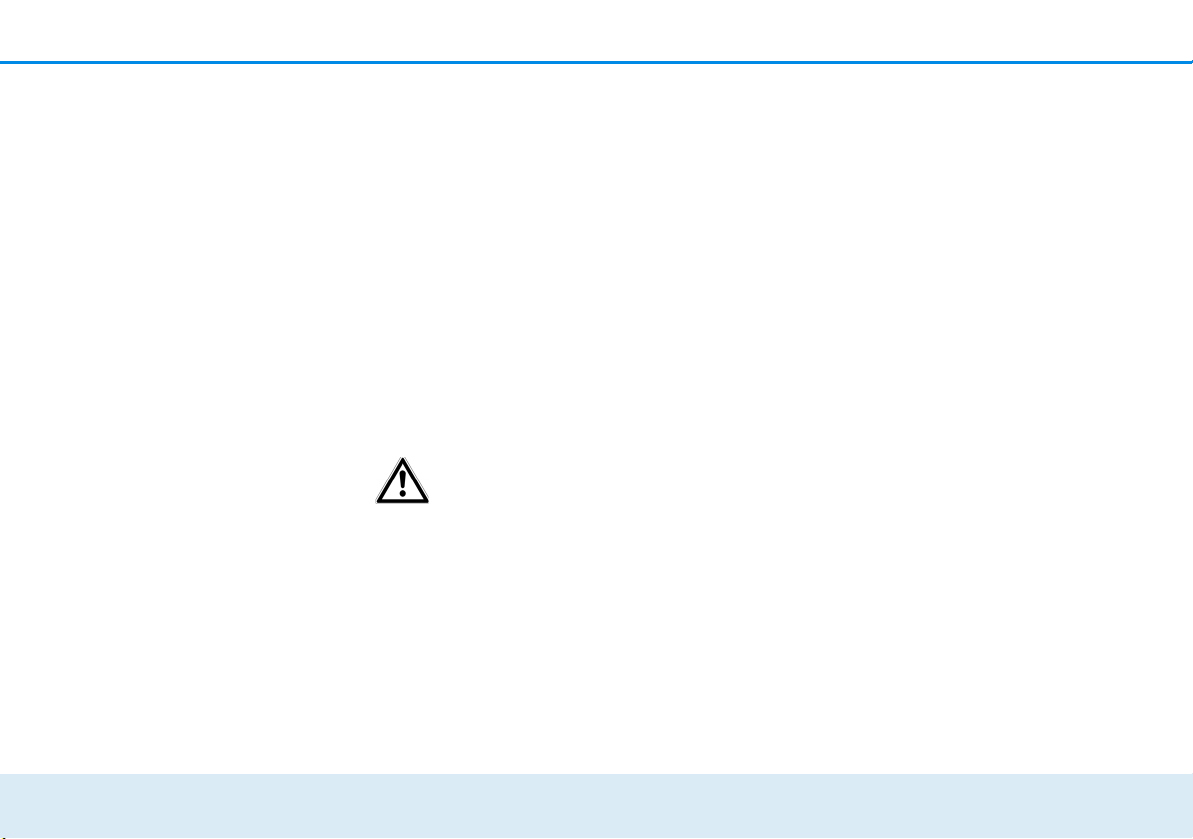
34 Configuration du réseau
4.3.4 Contrôle parental
Activer/désactiver le contrôle parental
Cette fonction vous permet de limiter le temps d'utilisation de l'accès Wi-Fi de certains appareils. Pour protéger vos enfants contre l'utilisation excessive
d'Internet, cette fonction vous donne la possibilité de
préciser le nombre d'heures par jour pendant lesquelles ils peuvent utiliser le Wi-Fi.
L'utilisation du contrôle parental requiert au préalable
la synchronisation avec un serveur de temps Internet.
À cet effet, le serveur de temps (Gestion Gestion
Date et heure Synchroniser la date et l'heure
automatiquement) du dLAN 550+ WiFi doit être ac-
tivé et une connexion Internet active est requise.
Le serveur de temps pool.ntp.org est
actif par défaut.
Si vous voulez définir un contingent de temps (durée
d'utilisation en heures), activez le contrôle parental.
Entrez les adresses MAC des appareils pour lesquels
vous voulez définir un contingent de temps. Vous pouvez entrer les adresses MAC manuellement ou les sélectionner dans la liste des appareils connus
actuellement (voir Résumé de l'état Contrôleur
Wi-Fi). Confirmez votre sélection en appuyant sur OK.
Appareils Wi-Fi avec contingent de temps
Cette partie contient la liste de tous les appareils Wi-Fi
concernés par une limitation de la durée d'utilisation
journalière.
Chaque périphérique est identifié par son adresse
MAC, son nom, le temps d'utilisation restant et le
contingent de temps défini.
Pour effacer un appareil dans cette liste, cliquez sur
l'icône de la corbeille.
En cliquant ou en appuyant sur l'icône de la roue den-
tée, vous accédez au menu de configuration du
contingent de temps. Si vous voulez que le contingent
de temps soit surveillé, activez l'option La limite de
temps est surveillée.
Le contingent de temps journalier (créneau, durée
d'utilisation, de-à heure) peut être indiqué en heures
et en minutes. Si vous voulez attribuer le même
contingent de temps à chaque journée, vous pouvez
copier votre sélection automatiquement sur tous les
jours en cliquant sur la flèche sous Appliquer les
contingents de temps à tous les jours de semaine.
Pour effacer un contingent de temps d'une journée, cliquez sur la corbeille correspondante.
devolo dLAN 550+ WiFi

Configuration du réseau 35
Le contingent de temps ne peut être utilisé que s'il
est adapté aux périodes définies dans le planifica-
teur horaire, ou si le dLAN 550+ WiFi est allumé
et qu'une connexion Internet est active. (Voir 4.3.2
Planificateur horaire du Wi-Fi.)
Les contingents de temps du contrôle parental et les
périodes du planificateur horaire sont définis par jour
de semaine.
Quand vous créez un contingent de
temps, il ne sera actif que le lendemain (00:00 heures).
4.3.5 Filtres Wi-Fi
Activer/désactiver WPS
En plus du cryptage (voir 4.3.1 Point d'accès), votre
réseau sans fil peut encore être sécurisé davantage au
moyen d'un filtre n'autorisant l'accès qu'aux périphériques sans fil choisis. Le périphérique ne pourrait pas
établir de liaison même si le cryptage est désactivé.
Le filtre Wi-Fi ne devrait être appliqué que comme option additionnelle
en plus du cryptage Wi-Fi. Certes, il
permet de restreindre l'accès au réseau sans fil, mais sans cryptage,
toutes les données transmises
peuvent être consultées relativement
simplement par des tiers.
Pour utiliser le filtre Wi-Fi, activez-le. À présent, vous
pouvez ajouter manuellement des appareils réseau autorisés à accéder à votre dLAN 550+ WiFi en précisant
leur adresse MAC, ou sélectionner les candidats voulus
dans la liste des appareils connus (Résumé de l'état
Contrôleur WIFI). Les nouvelles entrées sont créées
avec . Enregistrez vos données en sélectionnant
OK.
Appareils Wi-Fi disponibles
Les appareils réseau connectés avec votre
dLAN 550+ WiFi par Wi-Fi sont listés
automatiquement : pour autoriser le dLAN 550+ WiFi
à accéder à un appareil déjà connecté, sélectionnez
simplement l'adresse MAC de cet appareil dans la liste
et cliquez sur le signe plus. Cet appareil figure ensuite
sous Appareils Wi-Fi disponibles. Pour supprimer un
appareil disponible, sélectionnez son adresse MAC et
cliquez sur l'icône de la corbeille.
devolo dLAN 550+ WiFi

36 Configuration du réseau
Le filtre Wi-Fi n'a pas d'effet sur les
appareils qui se connectent via l'accès Invité.
L'adresse MAC identifie de manière unique l'interface matérielle de chaque composant réseau
(par exemple la carte Wi-Fi d'un ordinateur ou
l'interface Ethernet d'une imprimante). Elle est
formée par six groupes de deux nombres hexadécimaux séparés les uns des autres par un
double point (p.ex. 00:0B:3B:37:9D:C4).
L'adresse MAC d'un ordinateur Windows peut être
consultée de la manière suivante : ouvrez une fenêtre
DOS en sélectionnant Démarrer Tous les programmes Accessoires Invite de commandes.
Entrez la commande IPCONFIG /ALL. L'adresse MAC
est affichée dans la ligne Adresse physique.
Songez aussi à entrer l'adresse MAC
Wi-Fi de votre propre ordinateur si
vous ne vous connectez pas au
dLAN 550+ WiFi via le port Ethernet
mais via Wi-Fi. En cas d'oubli, votre
ordinateur ne pourrait plus accéder
au réseau sans fil dès que vous activez le filtre Wi-Fi.
Enregistrez toutes les modifications effectuées en appuyant sur OK avant de quitter cette page de configuration.
4.3.6 WiFi Clone et WiFi Move
WiFi Clone
WiFi Clone permet de récupérer les données de
connexion Wi-Fi d'un point d'accès Wi-Fi déjà installé
(par exemple votre routeur Wi-Fi) par simple pression
de bouton. Pour effectuer le transfert, sélectionnez
l'option Démarrer la configuration et appuyez ensuite sur la touche WPS de l'appareil dont vous voulez
récupérer les données de connexion Wi-Fi (SSID et mot
de passe Wi-Fi).
WiFi Move
WiFi Move Technology est une fonction servant à synchroniser les paramètres Wi-Fi de tous les adaptateurs
devolo Wi-Fi connectés à votre réseau.
Par défaut, la fonction Wi-Fi du
dLAN 550+ WiFi et WiFi Move Technology sont actifs.
Vous activez la synchronisation des paramètres Wi-Fi
soit à l'aide des fonctions dans ce menu, soit en appuyant sur le bouton de cryptage indiqué par le pictogramme de la maison sur les adaptateurs voulus. La
devolo dLAN 550+ WiFi

Configuration du réseau 37
synchronisation des paramètres Wi-Fi par pression de
bouton est décrite dans les chapitres 2.6.1 Bouton
de cryptage et 3.3 Connecter dLAN 550+ WiFi.
Prise en charge de WiFi Move Technology active
Activez WiFi Move Technology (au besoin) en cliquant
ou appuyant sur Configuration Wi-Fi WiFi Move.
Tous les adaptateurs Wi-Fi sont à présent connec-
tés entre eux durablement et échangeront toute modification de la configuration Wi-Fi entre eux
automatiquement.
Les informations affichées sont le moment de la dernière synchronisation et les périphériques connectés
via WiFi Move Technology.
4.3.7 Wi-Fi Protected Setup (WPS)
Activer/désactiver le cryptage WPS
Vous pouvez activer ou désactiver la fonction WPS de
votre dLAN 550+ WiFi.
Wi-Fi Protected Setup (WPS) est une norme de cryptage développée par Wi-Fi Alliance pour configurer un
réseau sans fil sécurisé plus rapidement et plus simplement. La clé de sécurité de chaque périphérique Wi-Fi
est communiquée automatiquement et durablement
aux autres stations Wi-Fi du réseau sans fil. Le
dLAN 550+ WiFi propose deux variantes différentes
pour transmettre ces clés de sécurité :
WPS par bouton :
햲 Démarrez la procédure de cryptage du
dLAN 550+ WiFi
쑗 en appuyant sur le bouton Wi-Fi directe-
ment à l'avant de l'appareil ou
쑗 en sélectionnant Configuration du Wi-Fi
WiFi Protected Setup (WPS) dans l'inter-
face de configuration, puis cliquez sur le bouton Démarrer la configuration.
햳 Appuyez ensuite sur la touche WPS de l'appareil
Wi-Fi à ajouter, ou activez le mécanisme WPS
dans les paramètres Wi-Fi de l'appareil Wi-Fi. Les
appareils se communiquent maintenant leurs clés
de sécurité et établissent une liaison Wi-Fi sécurisée. Le clignotement du voyant DEL Wi-Fi à
l'avant du boîtier indique que la procédure de synchronisation est en cours.
WPS avec un code personnel :
햲 Pour relier les appareils Wi-Fi entre eux dans votre
réseau sans fil en appliquant la variante avec un
code PIN, entrez le code individuel dans le champ
Configuration du Wi-Fi WiFi Protected
devolo dLAN 550+ WiFi

38 Configuration du réseau
Setup (WPS) PIN de l'interface de configura-
tion et commencez la procédure de cryptage en
cliquant sur le bouton Démarrer la configura-
tion.
햳 Ouvrez l'interface de configuration de la station
Wi-Fi à ajouter et entrez le code PIN sélectionnée
pour le dLAN 550+ WiFi. Confirmez la procédure
de cryptage comme décrit. Les appareils se communiquent maintenant leurs clés de sécurité et
établissent une liaison Wi-Fi sécurisée. Le clignotement du voyant DEL Wi-Fi à l'avant du boîtier
indique que la procédure de synchronisation est
en cours.
L'application de la méthode WPS implique que la
norme de cryptage WPA/WPA2 est active. Veillez aux
paramétrages automatiques suivants :
쎲 si dans le menu Configuration du Wi-Fi
Point d'accès, l'option Pas de cryptage est
sélectionnée, WPA2 est activé automatiquement.
Le nouveau mot de passe généré est affiché dans
Configuration du Wi-Fi Point d'accès dans
le champ Code.
쎲 si dans le menu Configuration du Wi-Fi
Point d'accès, l'option WPA/WPA2 est sélec-
tionnée, cette option reste inchangée avec le
mot de passe attribué précédemment.
4.4 Résumé de l'état
Le menu Résumé de l'état permet d'accéder aux informations générales sur tous
les périphériques dLAN, Wi-Fi et Ethernet
connectés.
La zone de gauche de ce menu permet de consulter
l'état des périphériques connectés dans les réseaux
dLAN, Wi-Fi et Ethernet, ainsi que les informations sur
le dLAN 550+ WiFi. La zone de droite du menu
contient le lien correspondant pour accéder directement au menu.
Statut Wi-Fi
Vous voyez ici si la fonction Wi-Fi de votre
dLAN 550+ WiFi est active ou inactive, si un mécanisme de cryptage est appliqué ainsi que la gamme de
fréquences réglée.
En cliquant ou en appuyant sur Point d'accès, vous
accédez directement aux paramètres Wi-Fi. Les
informations détaillées sur la sécurité du réseau Wi-Fi
sont fournies dans le chapitre 4.3.1 Point d'accès.
En cliquant ou en appuyant sur Configurer l'accès
Invité, vous accédez directement au menu
correspondant. Vous trouverez des informations
détaillées sur la configuration de l'accès Invité au
chapitre 4.3.3 Accès Invité.
devolo dLAN 550+ WiFi

Configuration du réseau 39
Pour afficher tous les appareils Wi-Fi connus, cliquez
ou appuyez sur Contrôleur Wi-Fi. Chaque
périphérique Wi-Fi détecté depuis le dernier
démarrage du système est affichée avec les
informations suivantes : le nom, l'adresse MAC,
l'adresse IP, la vitesse, la date de la dernière
connexion, si une connexion Internet est active et si un
serveur de temps a été trouvé.
État du dLAN
La couleur du symbole du cadenas permet de savoir si
un mot de passe dLAN personnalisé ou le mot de passe
initial est utilisé (vert = mot de passe personnalisé,
rouge = mot de passe initial). Pour afficher tous les appareils dLAN connectés, cliquez ou appuyez sur Péri-
phériques dLAN. Pour plus d'informations à ce sujet,
veuillez consulter le chapitre 4.5 Configuration du
périphérique.
En cliquant ou en appuyant sur Configurer dLAN,
vous accédez directement aux paramètres dLAN.
Pour plus d'informations à ce sujet, veuillez consulter
le chapitre 4.5.1 Paramètres dLAN.
Avant la mise en réseau, notez les numéros de sécurité de tous les adaptateurs dLAN. Ce numéro unique de
chaque adaptateur dLAN se trouve
sur l'étiquette au dos du boîtier. Il est
formé par quatre groupes de quatre
lettres séparés par un tiret (par
exemple ANJR-KMOR-KSHT-QRUV).
Assurez-vous aussi que tous les adaptateurs dLAN soient branchés dans
une prise murale et reliés à un ordinateur ou un périphérique réseau.
État Ethernet
L'état (rouge = connecteur non utilisé,
vert = connecteur utilisé) et le débit de transmission
des données sont indiqués ici.
Version du micrologiciel
La version du microprogramme est affichée ici. En cliquant ou en appuyant sur Mise à jour du micropro-
gramme, vous accédez directement au menu
correspondant. Pour plus d'informations sur la mise à
jour du microprogramme, veuillez consulter le chapitre
4.6.4 Système.
devolo dLAN 550+ WiFi

40 Configuration du réseau
Mot de passe d'accès
Vous pouvez définir un mot de passe de connexion
pour protéger l'accès à l'interface de configuration. La
couleur du symbole du cadenas indique si un mot de
passe de connexion personnalisé est utilisé ou non
(vert = mot de passe personnalisé, rouge = pas de mot
de passe). En cliquant ou en appuyant sur Créer le
mot de passe d'accès, vous accédez directement au
menu correspondant. Les informations détaillées sur
l'attribution d'un mot de passe d'accès sont fournies
dans le chapitre 4.6.5 Gestion.
Configuration réseau
Les paramètres réseau tels que l'adresse IP et le
masque de sous-réseau du dLAN 550+ WiFi sont affichés ici. En cliquant ou en appuyant sur Configurer le
réseau, vous accédez directement aux paramètres du
réseau. Pour plus d'informations à ce sujet, veuillez
consulter le chapitre 4.6.3 Configuration réseau.
4.5 Configuration du périphérique
Le menu Configuration du périphérique contient tout pour dLAN. Vous ac-
cédez à la page voulue en cliquant ou
appuyant sur le symbole correspondant.
4.5.1 Paramètres dLAN
Dans un réseau dLAN, tous les composants reliés entre
eux doivent utiliser le même mot de passe. Le mot de
passe dLAN peut être défini dans l'application my
devolo App ou dans le logiciel devolo Cockpit, au
moyen du bouton de cryptage (pictogramme de la
maison) ou dans l'interface de configuration à cet en-
droit. La configuration du mot de passe s'applique au
niveau du réseau entier.
Le mot de passe dLAN par défaut est
HomePlugAV.
4.5.2 Appareils dLAN
Chaque appareil dLAN connecté localement ou
« remote » dans le réseau est affiché avec son adresse
MAC, son nom, son type et le débit.
4.5.3 Ajouter un appareil dLAN
Vous pouvez ajouter des appareils dLAN supplémentaires dans votre réseau :
Avec le bouton de cryptage (symbole de la maison)
Dans un délai de 2 minutes, appuyez d'abord sur
le bouton de cryptage (env. 1 seconde) d'un adaptateur déjà installé dans votre réseau, puis sur le bouton
devolo dLAN 550+ WiFi

Configuration du réseau 41
Démarrer la configuration (env. 1 seconde) du
nouveau dLAN 550+ WiFi.
Avec le numéro de sécurité
Dans ce cas, entrez le numéro de sécurité du nouvel
adaptateur dLAN dans le champ Numéro de sécurité
et confirmez en cliquant sur Démarrer la configura-
tion.
Avant la mise en réseau, notez les numéros de sécurité de tous les adaptateurs dLAN. Ce numéro unique de
chaque adaptateur dLAN se trouve
sur l'étiquette au dos du boîtier. Il est
formé par quatre groupes de quatre
lettres séparés par un tiret (par
exemple ANJR-KMOR-KSHT-QRUV).
Assurez-vous aussi que tous les adaptateurs dLAN soient branchés dans
une prise murale et reliés à un ordinateur ou un périphérique réseau.
4.6 Gestion
Le menu Gestion contient la sélection de
la langue, les réglages relatifs au réseau,
à la sécurité de l'appareil, et à la gestion,
c'est-à-dire les fonctions pour réinitialiser,
sauvegarder et restaurer vos configurations individuelles et effectuer la mise à
jour du microprogramme.
Vous accédez à la page voulue en cliquant ou appuyant sur le symbole correspondant.
4.6.1 Sélection de la langue
Vous pouvez sélectionner la langue du menu ici. Enregistrez votre sélection en appuyant sur OK.
4.6.2 Sécurité de l'appareil
Ici vous pouvez définir le mot de passe de connexion
pour l'accès à l'interface de configuration.
Par défaut au moment de l'achat du dLAN 550+ WiFi,
l'interface de configuration n'est pas protégée par
un mot de passe. Nous recommandons d'activer la
protection contre les accès abusifs en créant un mot
de passe personnalisé immédiatement après l'installation du dLAN 550+ WiFi, afin d'exclure l'accès à
l'interface de configuration par des personnes non
autorisées.
devolo dLAN 550+ WiFi
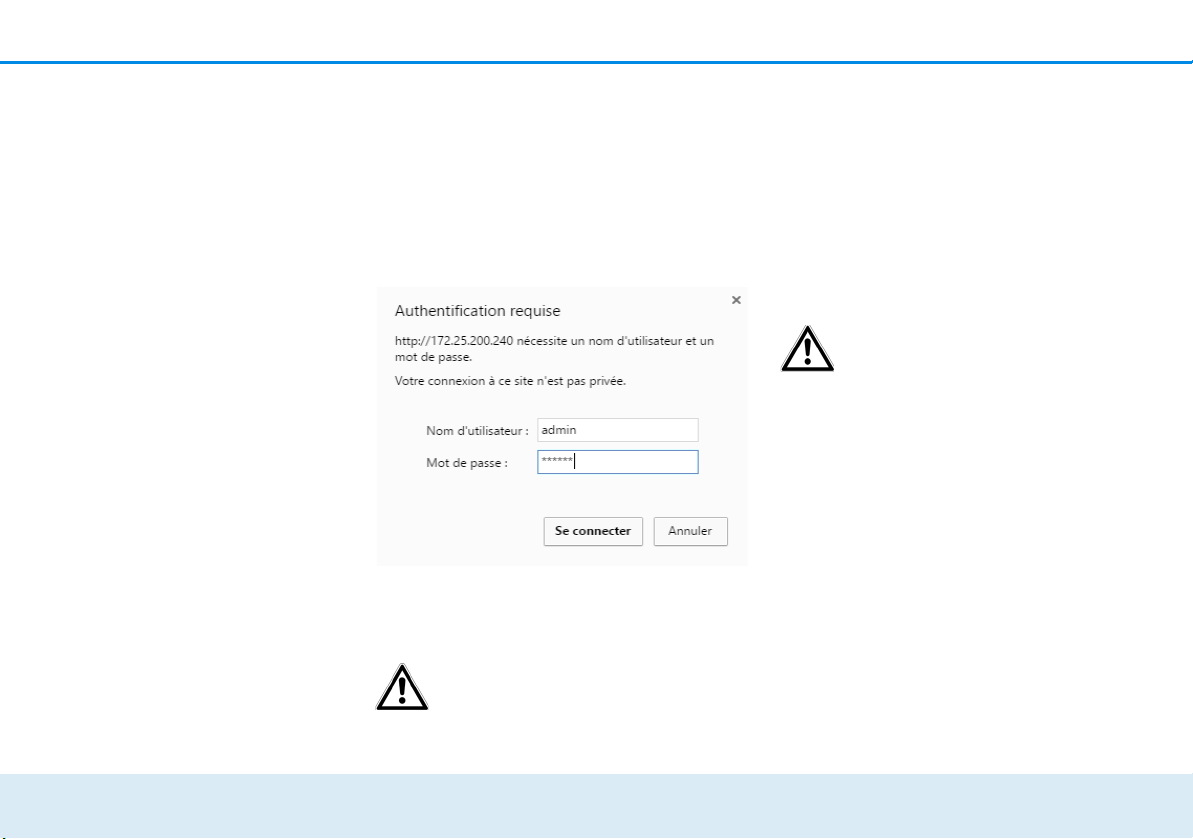
42 Configuration du réseau
햲 Entrez à cet effet le mot de passe actuel (s'il est
déjà défini) et ensuite deux fois le nouveau mot de
passe. L'interface de configuration est à présent
protégée contre les accès abusifs par votre mot de
passe individuel !
햳 Quand vous voulez ouvrir l'interface de configura-
tion une nouvelle fois, la fenêtre suivante est
d'abord affichée :
햴 Entrez admin dans le champ Nom d'utilisateur
et votre mot de passe individuel dans le champ
Mot de passe.
Le nom d'utilisateur admin est le nom
par défaut qui ne peut pas être modifié.
4.6.3 Configuration réseau
Puisqu'il est un composant de votre réseau, le
dLAN 550+ WiFi communique également sur la base
du protocole TCP/IP. L'adresse IP requise peut être attribuée manuellement, ou être attribuée automati-
quement par un serveur DHCP.
Par défaut, l'option La configuration réseau est
automatiquement récupérée depuis un serveur
DHCP (tel qu'un routeur Internet) est activée.
S'il existe déjà un serveur DHCP dans
le réseau qui attribue les adresses IP,
cette option devrait rester activée
pour que l'adresse soit attribuée automatiquement au dLAN 550+ WiFi
par ce serveur. En règle générale, ce
serveur est le routeur.
Pour utiliser une adresse IP statique, désactivez l'option La configuration réseau est automatique-
ment récupérée depuis un serveur DHCP (tel
qu'un routeur Internet) et effectuez vos réglages in-
dividuels.
Enregistrez vos données en sélectionnant OK.
devolo dLAN 550+ WiFi

Configuration du réseau 43
En cas d'oubli de l'adresse IP de votre
dLAN 550+ WiFi, suivez les instructions fournies au chapitre 4.1 Ouvrir l'interface de
configuration incorporée.
4.6.4 Système
Ce menu permet de mettre à jour le microprogramme
du dLAN 550+ WiFi, de sauvegarder la configuration
actuelle dans un fichier et de la charger, et de restaurer
les valeurs par défaut du constructeur.
Assurez que la procédure de mise à
jour n'est pas interrompue. A cet effet, reliez votre ordinateur au
dLAN 550+ WiFi via dLAN ou Ethernet, et évitez d'utiliser le réseau
sans fil.
Mise à jour automatique du microprogramme
Le microprogramme du dLAN 550+ WiFi contient le logiciel d'exploitation de l'appareil. De temps en temps,
devolo met à la disposition des utilisateurs une nouvelle version du microprogramme téléchargeable à
partir de son site Internet. Ces nouvelles versions
contiennent par exemple des corrections des fonctions.
Si vous souhaitez que les mises à jour du microprogramme du dLAN 550+ WiFi se fassent automatiquement, activez l'option Mise à jour automatique du
microprogramme et exécutez l'opération de mise à
jour en sélectionnant Rechercher un nouveau mi-
croprogramme et mettre à jour maintenant.
Pendant l'opération de mise à jour, le symbole
à l'avant du boîtier clignote en rouge. Quand la
mise à jour est terminée, le dLAN 550+ WiFi redémarre automatiquement.
Mettre à jour le microprogramme
Pour mettre le microprogramme à jour manuellement,
commencez par décharger le fichier correspondant au
dLAN 550+ WiFi sur votre ordinateur à partir du site
Internet de devolo (www.devolo.com
Sélectionnez Gestion Système, puis cliquez sur
Nom du fichier et sélectionnez le fichier téléchargé.
Exécutez la mise à jour avec Effectuer la mise à jour
du microprogramme. A la fin de la procédure, le
dLAN 550+ WiFi redémarre automatiquement.
Le bouton Mises à jour dans devolo Cockpit
permet de mettre à jour automatiquement le
microprogramme à partir de notre site Web
www.devolo.com
connexion Internet active. Toutes les informations sur devolo Cockpit sont disponibles sur
Internet à www.devolo.com/cockpit.
. La mise à jour requiert une
).
devolo dLAN 550+ WiFi
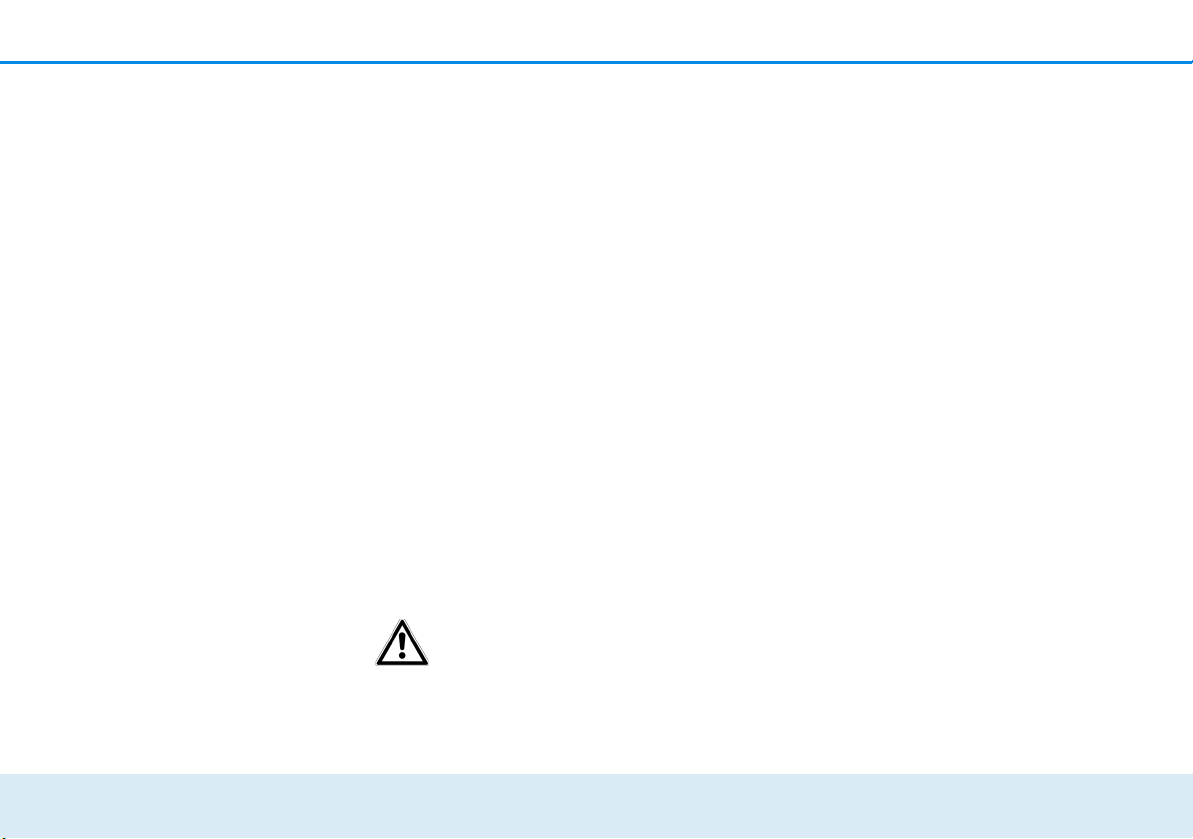
44 Configuration du réseau
Enregistrer la configuration de l'appareil
Pour sauvegarder la configuration active dans un fichier sur votre ordinateur, sélectionnez le bouton correspondant dans le menu Gestion Système
Enregistrer la configuration du périphérique.
Précisez le répertoire de stockage et entrez le nom du
fichier de configuration.
Restaurer la configuration de l'appareil à partir du
fichier
Un fichier de configuration existant peut être envoyé
au dLAN 550+ WiFi à l'aide du menu Gestion Sys-
tème et y être activé. Sélectionnez le fichier approprié
en cliquant sur le bouton Nom du fichier, et lancez
l'opération en cliquant sur le bouton Restaurer la
configuration du périphérique.
Réinitialiser la configuration des appareils
Le menu Gestion Système sert à restaurer la configuration par défaut initiale du dLAN 550+ WiFi à
l'aide de l'option Restaurer la configuration du
périphérique.
Tous vos paramètres Wi-Fi et dLAN
personnels seront perdus. Le mot de
passe du dLAN 550+ WiFi est également réinitialisé.
Tous les paramètres de configuration actifs peuvent
être sauvegardés dans un fichier sur votre ordinateur,
et au besoin être chargés dans le dLAN 550+ WiFi
pour rétablir une configuration. Ceci vous permet de
créer plusieurs configurations pour des environnements réseau différents. Elles serviront à reconfigurer
l'appareil très rapidement et de façon conviviale.
devolo dLAN 550+ WiFi

Configuration du réseau 45
4.6.5 Gestion
Date et heure
Un serveur de temps est un serveur dans Internet chargé de fournir l'heure exacte. La plupart des serveurs de
temps sont réglés sur une horloge radio-pilotée. L'option Synchroniser la date et l'heure automati-
quement est active par défaut pour que le
dLAN 550+ WiFi règle la date et l'heure automatiquement.
Précisez votre Fuseau horaire et le Serveur de
temps. Si vous activez l'option Ajuster l'horloge automatiquement à l'heure d'été, l'adaptateur règle
l'heure d'été automatiquement.
Paramètres des DEL
Les voyants lumineux d'état peuvent être désactivés en
sélectionnant l'option DEL de l'appareil, par
exemple pour éviter d'être dérangé par la lumière dans
la chambre à coucher. Par défaut, les voyants d'état
DEL sont actifs.
Les défauts de fonctionnement de
l'adaptateur sont signalés même si
les DEL sont désactivées.
Informations de la licence
Les informations sur la licence du dLAN 550+ WiFi se
trouvent ici.
devolo dLAN 550+ WiFi

46 Configuration du réseau
devolo dLAN 550+ WiFi

Annexe 47
5 Annexe
5.1 Fréquences et puissance d'émission
Spécifications techniques dans la bande fréquentielle des 2,4 GHz
Plage de fréquences 2,4 GHz
Norme IEEE 802.11 b
802.11 g
802.11 n
Bande de fréquences en
intérieur
Bande de fréquences en
intérieur & extérieur
Largeur de bande du
canal
Puissance d'émission
maximale en intérieur
(EiRP)
–
2399,5 à 2484,5 MHz
20 MHz (802.11 b/g)
20, 40 MHz (802.11 n)
100 mW / 20 dBm
5.2 Canaux et fréquences porteuses
Canaux et fréquences dans la bande 2,4 GHz
Canal Fréquence porteuse
1 2412 MHz
2 2417 MHz
3 2422 MHz
4 2427 MHz
5 2432 MHz
6 2437 MHz
7 2442 MHz
8 2447 MHz
9 2452 MHz
10 2457 MHz
11 2462 MHz
12 2467 MHz
13 2472 MHz
Puissance d'émission
maximale
100 mW / 20 dBm
devolo dLAN 550+ WiFi

48 Annexe
Fig. 7 Optimisation de la largeur de bande de dLAN
5.3 Optimisation de la largeur de bande
Pour améliorer les performances de transfert dans le
réseau, nous recommandons d'observer les règles suivantes :
쎲 Branchez le dLAN 550+ WiFi directement dans
une prise murale.
쎲 Évitez d'utiliser un bloc multiprises. Les signaux
dLAN passent mal dans les multiprises.
5.4 Élimination des anciens appareils
Applicable dans les pays de l’Union Européenne et les
autres pays européens ayant un système de récupération séparé.
Le symbole de poubelle barrée qui se
trouve sur l'appareil signifie que cet
adaptateur est un appareil électrique ou
électronique soumis à la directive European Community WEEE sur les appareils
électriques. Ce type d'appareil ne peut
plus être éliminé avec les ordures ménagères. Vous pouvez pour cela les déposer
gratuitement dans les centres de collecte
communaux. Veuillez vous adresser à
votre administration locale pour
connaître l'adresse et les horaires d'ouverture du centre de collecte le plus
proche de chez vous.
devolo dLAN 550+ WiFi

Annexe 49
5.5 Conditions générales de garantie
Nous accordons ces conditions générales de garantie de devolo AG
aux acheteurs de produits devolo. Elles complètent le droit à la
garantie défini par la loi, sous réserve des conditions suivantes :
1 Objet de la garantie
a) La garantie s'applique au produit livré et à ses composants.
Les composants présentant des vices de fabrication ou de
matière seront, au choix de devolo, remplacés ou réparés gratuitement à condition qu'ils aient été manipulés correctement
et que le mode d'emploi ait été respecté. En guise d'alternative, devolo se réserve le droit d'échanger l'appareil défectueux
par un appareil de remplacement doté de fonctions et de
caractéristiques identiques. Les manuels et logiciels éventuellement fournis avec le matériel sont exclus de la garantie.
b) Les coûts des pièces et de main d'œuvre sont à la charge de
devolo AG ; les frais de l'envoi du matériel défectueux à l'atelier de maintenance et/ou à devolo sont à la charge de l'ache-
teur.
c) La propriété des pièces remplacées est transférée à devolo AG.
d) Au-delà de la réparation et du remplacement des pièces défec-
tueuses, devolo AG est autorisé à effectuer des modifications
techniques (par exemple une mise à jour des logiciels micro-
programmes) pour mettre l'appareil au niveau technologique
actuel. Ceci n'entraîne pas de frais supplémentaires pour
l'acquéreur. La mise à niveau ne constitue pas pour autant un
droit légitime de l'acquéreur.
2 Durée de la garantie
La durée de la garantie accordée sur ce produit devolo est de trois
années. La garantie prend effet le jour de la livraison du produit par
le revendeur agréé devolo. Les prestations fournies par devolo dans
le cadre de la garantie ne conduisent aucunement à un prolongement de la durée de la garantie, et n'engendrent pas non plus une
nouvelle garantie. La durée de garantie des pièces de rechange utilisées expire en même temps que la garantie du produit entier.
3Modalités
a) Si des défauts surviennent pendant la période de garantie,
l'acheteur doit faire valoir son droit de garantie immédiatement, au plus tard 7 jours après l'apparition du défaut.
b) Tout endommagement reconnaissable de l'extérieur (par
exemple boîtier endommagé) survenu lors du transport doit
être signalé immédiatement à l'entreprise de transport ainsi
qu' à l'expéditeur. Tout endommagement non décelable de
l'extérieur doit être signalé immédiatement après constatation,
au plus tard 3 jours après la livraison et par écrit à l'entreprise
de transport ainsi qu' à l'expéditeur.
c) Le transport du produit défectueux vers le service qui traite les
droits de garantie, ainsi que son renvoi après la réparation se
font aux frais et aux risques de l'acheteur.
d) Les revendications dans le cadre de la garantie ne sont accep-
tées que si l'acheteur fournit une copie de la preuve d'achat.
Dans certains cas, devolo se réserve le droit de demander l'original de la preuve d'achat.
4 Exclusion de la garantie
La garantie est exclue en particulier dans les cas suivants :
a) si l'étiquette portant le numéro de série a été retiré,
b) en cas d'endommagement ou de destruction dans le cas de
force majeure ou d'une autre influence hors du contrôle de
devolo AG (p. ex. humidité, foudre, poussière ou autres
influences extérieures),
c) en cas de stockage ou d'utilisation du produit non conforme
aux conditions indiquées dans la spécification technique,
d) si les défauts sont dus à une mauvaise utilisation, en particulier
si la description du système et le mode d'emploi n'ont pas été
respectés,
e) si l'appareil a été ouvert, réparé ou modifié par une personne
qui n'en a pas été chargé par devolo,
devolo dLAN 550+ WiFi

50 Annexe
f) si le produit présente des endommagements mécaniques, de
quelque nature qu'ils soient,
g) si l'acheteur ne fait pas valoir son droit de garantie dans les
délais prévus par les articles 3a) ou 3b).
5 Erreurs de manipulation
S'il s'avère que le défaut du produit a été provoqué par du matériel
défectueux d'un autre constructeur, par une erreur de logiciel, par
une mauvaise installation ou manipulation, devolo se réserve le
droit de facturer les frais de vérification à l'acquéreur.
6 Conditions complémentaires
En dehors des conditions mentionnées, l'acheteur n'aura aucun
recours envers devolo AG.
a) Cette garantie n'établit aucun droit supplémentaire, en parti-
culier le droit à rédhibition ou la prétention à diminution.
Toute réclamation de dommages-intérêts, quelle qu'en soit la
raison, est exclue. Cette garantie ne limite pas les droits de
l'acquéreur conformément aux lois sur la responsabilité pro-
duit, par exemple dans les cas de dommages corporels ou
d'endommagement des objets personnels ou dans les cas de
préméditation ou de négligence grossière, dans lesquels
devolo AG engage impérativement sa responsabilité.
b) En particulier, le remboursement d'un manque à gagner ou de
dommages directs ou indirects sont exclus.
c) devolo n'engage aucune responsabilité pour la perte de don-
nées ou la récupération de ces données en cas de faute légère
ou moyenne.
d) Dans les cas où devolo provoque la destruction de données
avec préméditation ou par négligence grossière, devolo
engage sa responsabilité pour le rétablissement typique tel
qu'il serait à réaliser en cas de création régulière de copies de
sauvegarde selon les mesures de sécurité adéquates.
e) La garantie s'applique uniquement au premier acheteur et ne
peut être transférée à un tiers.
f) Pour toute contestation le tribunal de Aachen (Aix-la-Chapelle)
est seul compétent, si l'acheteur est une personne exerçant
une activité commerciale et en a tous les droits et obligation. Si
l'acquéreur n'a pas d'attribution de juridiction en R.F.A. ou si
son domicile ou son lieu de résidence habituel est transféré en
dehors du champ d'application territorial de la R.F.A. après la
conclusion du contrat, le tribunal du siège social de devolo est
seul compétent. Ceci est valable également si le domicile ou le
lieu de résidence habituel de l'acheteur n'est pas connu au
moment de l'introduction d'une action.
g) La loi applicable est la loi de la République Fédérale d'Alle-
magne. Le droit de l'ONU en matière d'achat n'est pas applicable.
devolo dLAN 550+ WiFi
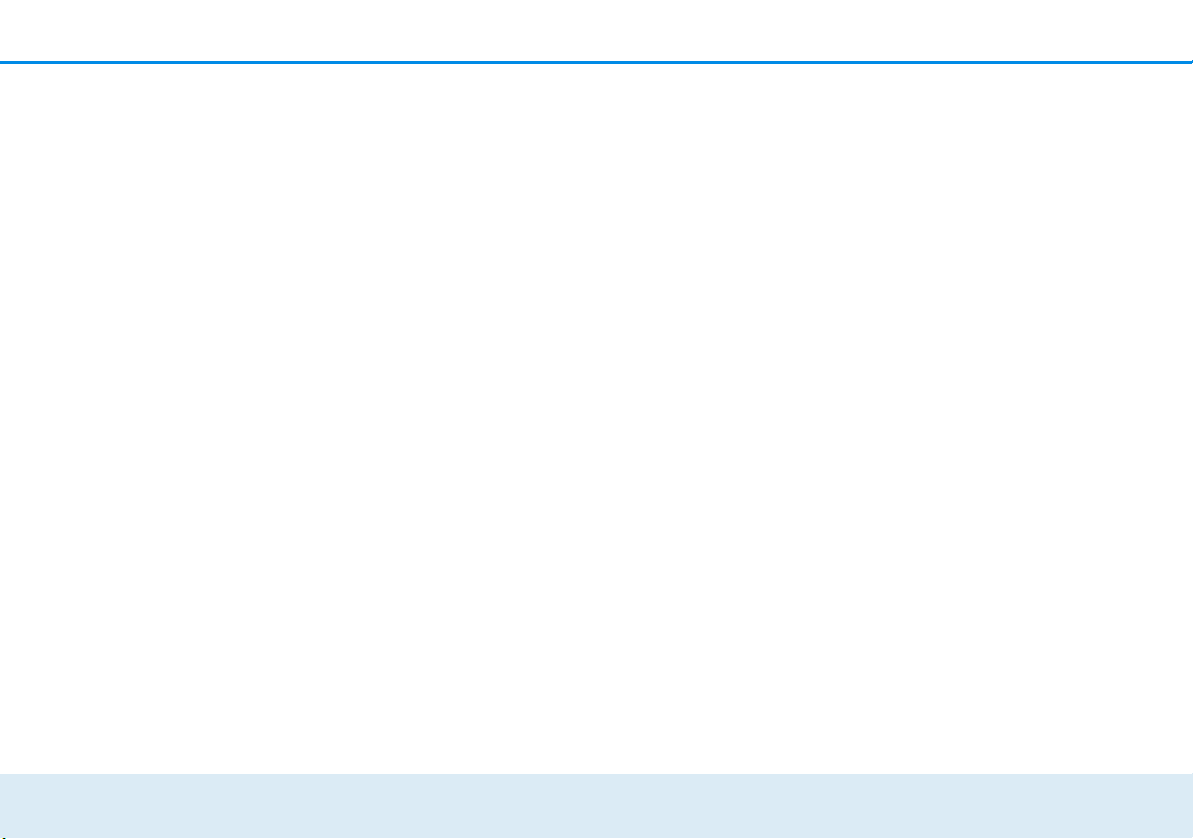
Index
A
Adresse IP 42
Adresse MAC
Antenne Wi-Fi
C
CE 6
Clé Wi-Fi
Clé Wi-Fi par défaut
Configuration système requise
Consignes de sécurité
Contenu du coffret
D
dLAN 9
F
Filtres Wi-Fi 35
G
Garantie 49
L
LAN (prise réseau) 14
Linux
M
Mac (OS X) 24
Mot de passe dLAN
N
Numéro de sécurité 39, 41
36
15
13, 31
13, 31
6
17
24
40
17
P
Planificateur horaire du Wi-Fi 32
R
Réinitialisation 14
S
Serveur de temps 45
Serveur DHCP
42
V
Voyants d'état DEL 11, 45
W
Wi-Fi 9
WiFi Clone
WiFi Move Technology
Windows
WPA
WPA2
36
36
24
33
31, 33
devolo dLAN 550 WiFi
